Manuel de l'utilisateur SBB-SSN La couleur et l'aspect peuvent varier selon le modèle, et le contenu de ce manuel peut être modifié sans préavis pour des raisons d'amélioration des performances. © Samsung Electronics Samsung Electronics détient les droits d'auteur de ce manuel. L'utilisation ou la reproduction de ce manuel, en tout ou en partie, est interdite sans l'autorisation de Samsung Electronics. Les marques de commerce autres que Samsung Electronics appartiennent à leurs propriétaires respectifs. Table des matières Avant l'utilisation Consignes de sécurité Symboles de sécurité Électricité et sécurité Installation de l'appareil Fonctionnement Nettoyage 5 5 6 7 7 9 Préparation Connexion et utilisation d’un périphérique source Fonctionnalité Lecteur Avant la connexion Points à vérifier avant la connexion 17 17 Connexion à un système audio 17 Lecteur 29 Affichage du contenu 29 Lorsque le contenu est en cours d'exécution 30 Menus disponibles 30 Formats de fichiers compatibles avec Lecteur 31 Connexion du câble LAN 17 Horaire 35 Modification de la source d'entrée Source Web Browser 18 18 19 Cloner le produit 36 Paramètres ID ID de l'appareil Définit. auto ID appar. Câble de connexion au PC 37 37 37 37 État du réseau 38 Minuterie mise st/ht Progr. activ. Progr. désact. Gestion des congés 39 39 40 40 Lanceur d’URL 41 Paramètres du lanceur d’URL 42 Vérification des composants 10 Pièces Menu de commande 11 11 Contrôle multiécran Connecteurs 12 Fixation à l'écran 13 Connexion au boîtier de lecture Signage 14 Télécommande 15 Connexion du câble Câble RS232C Câble LAN Connexion Codes de commande 21 21 22 24 25 Utilisation du contrôle multiécran Installation/Désinstallation du contrôle multiécran 28 28 2 Table des matières Affichage à l’écran Réseau Mode d'affichage Mode d'affichage du menu à l'écran 43 43 Protection de l’écran Délai protect. auto. 44 44 Affichage du message Message MDC Message d’état du téléchargement 44 44 44 Langue Réini. affich. à l’écran Système État du réseau 48 Paramètres de réseau ouvert Type de réseau Paramètres de réseau (câblé) Paramètres de réseau (sans fil) Utiliser WPS 48 48 49 51 53 IPv6 53 45 État IPv6 53 45 Paramètres serveur réseau Connexion au serveur MagicInfo Mode Accès serveur FTP Mode Serv. mandataire 54 54 54 54 54 54 Nom de l'appareil 54 Réglage du son Accessibilité Paramètres du guide vocal Contraste élevé Agrandir 55 55 56 56 Commencer la configuration 56 Heure Réglage Horloge Paramètres NTP H. d'été Délai d’allumage 57 57 57 57 57 Commande Veille du réseau Bouton d’alimentation 58 58 58 Solution Eco Arrêt autom. 58 58 Contrôle de la température 59 Son Mode 46 Balance 47 Égaliseur 47 Lire avec 59 Volume auto 47 Changer NIP 60 Réinitial. son 47 Sécurité Activation du verrouillage de sécurité Verrouillage des touches Verr. lecture USB auto. Port de réseau Port USB 61 61 61 62 62 62 Général Sécurité intell. 63 63 3 Table des matières Fréquence d’image Stockage vide 63 63 Réinitialiser le système 64 Support technique Mise à jour du logiciel Mettre à jour maintenant 65 65 Contacter Samsung 65 Conditions générales 65 Réinitial. tout 65 Spécifications Général 70 Modes de minutage préréglés 71 Annexe Service payant (frais facturés aux clients) L'appareil ne présente pas de défaut Dommage causé au produit par la faute du client Autres raisons 72 72 Licence 73 72 72 Guide de dépannage Prérequis avant de contacter le Centre de service à la clientèle Samsung 66 Vérification de l'appareil 66 Vérification de la résolution et de la fréquence 66 Vérifiez les éléments suivants. 67 4 Chapitre 01 Avant l'utilisation Consignes de sécurité Les consignes de sécurité suivantes ont pour but de garantir votre sécurité personnelle et d'éviter tout dommage aux biens. Veuillez lire ce qui suit afin de garantir l'utilisation correcte du produit. Symboles de sécurité Symbole Nom Signification L'omission d'observer les consignes peut causer des blessures Avertissement sévères ou fatales. Attention L'omission d'observer les consignes peut causer des blessures corporelles ou des dommages aux biens. Interdiction Ne PAS faire. Instructions Suivez les indications. ATTENTION RISQUE DE DÉCHARGE ÉLECTRIQUE. NE PAS OUVRIR. ATTENTION : AFIN DE RÉDUIRE LE RISQUE DE CHOC ÉLECTRIQUE, N'ENLEVEZ PAS LE COUVERCLE (OU LE PANNEAU ARRIÈRE). AUCUNE PIÈCE POUVANT ÊTRE RÉPARÉE PAR L'UTILISATEUR NE SE TROUVE À L'INTÉRIEUR. VEUILLEZ VOUS ADRESSER À UN TECHNICIEN AGRÉÉ POUR TOUTE RÉPARATION. Ce symbole indique la présence d'une haute tension à l'intérieur. Tout contact avec une pièce interne de l'appareil présente un danger. Tension CA : La tension nominale indiquée par ce symbole est la tension CA. Ce symbole vous informe qu'une documentation importante relative au fonctionnement et à l'entretien est fournie avec le produit. Tension CC : La tension nominale indiquée par ce symbole est la tension CC. Produit de catégorie II : Ce symbole indique qu'une connexion de sécurité de mise à la terre (à la masse) n'est pas requise. Attention. Consultez les instructions aux fins d'utilisation: Ce symbole indique à l'utilisateur qu'il doit consulter le guide d'utilisation pour avoir de l'information au sujet de la sécurité. 5 Électricité et sécurité "" Les images qui suivent sont présentées à des fins de référence seulement. Les situations réelles peuvent différer des images. Avertissement Attention Tenez le câble d'alimentation par sa fiche lors de son débranchement de la prise électrique. Sinon, il y a risque de choc électrique ou d'incendie. Évitez de toucher à une fiche de cordon avec les mains mouillées. Sinon, il y a risque de choc électrique. Lorsque vous connectez la fiche d'alimentation à la prise, assurezvous qu'elle est bien enfoncée. Si la fiche d'alimentation n'est pas bien enfoncée dans la prise, celleci pourrait se déconnecter de manière inattendue ou créer un risque de surchauffe dû à une surtension et provoquer des accidents. Évitez de tordre ou de tirer sur le câble électrique brusquement. Veillez à ne pas laisser le câble d'alimentation sous un objet lourd. Un câble abîmé présente un risque de défaillance de l'appareil, de choc électrique ou d'incendie. Utilisez uniquement le câble d'alimentation fourni par Samsung avec l'appareil. Évitez d'utiliser le câble d'alimentation avec d'autres appareils. Sinon, il y a risque de choc électrique ou d'incendie. Évitez de connecter plusieurs appareils à une seule prise électrique. Veillez à ne pas obstruer la zone de la prise électrique du cordon d'alimentation. Une prise électrique surchauffée peut provoquer un incendie. En cas de problème avec le produit, le cordon d'alimentation doit être débranché afin de couper complètement l'alimentation du produit. Le simple fait d'appuyer sur le bouton d'alimentation situé sur le produit ne coupe pas complètement l'alimentation Évitez de débrancher le câble d'alimentation durant le fonctionnement de l'appareil. Sinon, il y a risque d'endommagement de l'appareil par choc électrique. Insérez la fiche à fond pour empêcher tout jeu. Un branchement lâche peut provoquer un incendie. Nettoyez toute poussière autour des broches de la fiche ou de la prise électrique à l'aide d'un chiffon sec. Sinon, il y a risque d'incendie. Connectez le cordon d'alimentation à une prise électrique reliée à la terre. (Sauf pour les appareils ne le permettant pas.) Sinon, il y a risque de choc électrique ou d'incendie. Évitez d'utiliser une fiche endommagée ou une prise électrique mal fixée. Sinon, il y a risque de choc électrique ou d'incendie. 6 Installation de l'appareil Avertissement Avant de déplacer l'appareil, mettez l'interrupteur en position Arrêt et débranchez le câble d'alimentation et tous les autres câbles liés à l'appareil. L'endommagement du câble peut causer un incendie ou un choc électrique. Lorsque vous installez le produit, placez-le à une certaine distance du mur de sorte qu'il soit bien ventilé. Fonctionnement Avertissement Si l'appareil émet des bruits anormaux, dégage une odeur de brûlé ou de la fumée, débranchez le cordon d'alimentation immédiatement puis contactez le Centre de service à la clientèle Samsung. Sinon, il y a risque de choc électrique ou d'incendie. L'augmentation de la température interne pourrait provoquer un incendie. Si une fuite de gaz est détectée, ne touchez pas à l'appareil ni à la fiche du cordon et aérez immédiatement la pièce. Si le produit est placé dans un emplacement inhabituel, son environnement immédiat peut causer de graves problèmes de qualité. Par conséquent, veillez à contacter le Centre de service à la clientèle Samsung avant l'installation. Conservez les piles de la télécommande et les petits accessoires hors de portée des enfants. Assurez-vous que les enfants ne les avalent pas. (Emplacements caractérisés par la présence d'un grand nombre de poussières fines, par l'utilisation de produits chimiques, par des températures trop élevées ou trop basses, par la présence de beaucoup d'eau ou d'humidité, équipements de transport tels que véhicules, gares ou aéroports où le produit sera utilisé en continu sur de longues périodes, etc.) Évitez d'installer l'appareil dans un endroit mal ventilé tel qu'une bibliothèque ou un placard. L'augmentation de la température interne pourrait provoquer un incendie. Gardez l'emballage plastique hors de portée des enfants. Une utilisation inadaptée de l'emballage en plastique par des enfants peut provoquer l'asphyxie. Des étincelles pourraient causer une explosion ou un incendie. Si un enfant a mis la pile dans sa bouche, consuslter un médecin immédiatement. Si l'appareil tombe ou si son aspect extérieur est endommagé, mettez l'interrupteur en position d'arrêt, puis débranchez le cordon d'alimentation. Communiquez ensuite avec le Centre de service à la clientèle Samsung. Une utilisation continue pourrait causer un choc électrique ou un incendie. Évitez de déplacer l'appareil en tirant sur le cordon d'alimentation ou tout autre câble. Un câble abîmé présente un risque de défaillance de l'appareil, de choc électrique ou d'incendie. Vérifiez que des nappes ou des rideaux n'obstruent pas les évents. L'augmentation de la température interne pourrait provoquer un incendie. N'installez pas le câble d'alimentation (alimentation CC) et le produit près de sources de chaleur. Ne créez pas d'impacts sur le produit. (Bougies, produits antimoustiques, cigarettes, vaporisateurs, dispositifs chauffants, emplacements directement exposés au soleil, etc.) •• Sinon, il y a risque de choc électrique ou d'incendie. •• Cela pourrait endommager l'écran. N'empilez pas les produits les uns sur les autres. L'augmentation de la température interne pourrait provoquer un incendie. 7 Évitez d'introduire des objets métalliques (baguette, monnaie, épingle, etc.) ou des objets qui brûlent facilement (papier, allumettes, etc.) dans l'appareil (par un évent, des connecteurs d'entrée/sortie, etc.). •• Si des substances étrangères pénètrent dans le produit, coupez l'alimentation et déconnectez le cordon d'alimentation. Communiquez ensuite avec le Centre de service à la clientèle Samsung. •• Sinon, il y a risque de défaillance de l'appareil, de choc électrique ou d'incendie. Évitez de placer des objets contenant du liquide (vase, pot, bouteille, etc.) ou des objets métalliques sur le dessus de l'appareil. •• Si des substances étrangères telles que de l'eau entrent dans le produit, déconnectez le cordon d'alimentation. Communiquez ensuite avec le Centre de service à la clientèle Samsung. •• Sinon, il y a risque de défaillance de l'appareil, de choc électrique ou d'incendie. Durant un orage ou une tempête, mettez l'appareil hors tension et débranchez le cordon d'alimentation. Sinon, il y a risque de choc électrique ou d'incendie. Lorsque le cordon d'alimentation est branché à une prise, n'insérez pas de baguette ou tout autre conducteur dans les prises restantes. De même, après avoir débranché le cordon d'alimentation de la prise, ne touchez pas les broches de la fiche immédiatement. Sinon, il y a risque de choc électrique. L'intérieur de l'appareil présente un haute tension. Ne tentez jamais de démonter, réparer ou modifier l'appareil par vous-même. •• Communiquez avec le Centre de service à la clientèle Samsung pour les réparations. •• Sinon, il y a risque de choc électrique ou d'incendie. Évitez d'utiliser des humidificateurs ou des poêles aux alentours de l'appareil. Sinon, il y a risque de choc électrique ou d'incendie. Attention Insérez chaque pile de manière à ce que sa polarité (+, –) soit correcte. Une polarité incorrecte peut provoquer un endommagement de la pile ou une fuite de son liquide interne, et entraîner une contamination et des dommages dans l'espace environnant, un incendie ou des blessures corporelles. Lorsque vous n'utilisez pas le produit pendant une longue période pour cause de vacances ou pour toute autre raison, déconnectez le cordon d'alimentation de la prise électrique. L'accumulation de poussière combinée à la chaleur pourrait causer un incendie, un choc électrique ou une fuite électrique. Les piles (et les piles rechargeables) ne font pas partie des déchets ménagers et doivent être retournées pour le recyclage. Le client a la responsabilité de retourner les pile usées ou rechargeables pour le recyclage. Le client peut retourner les piles usées ou rechargeables à un centre de recyclage public près de chez lui ou à un magasin qui vend le même type de piles ou piles rechargeables. Évitez d'utiliser ou de garder un vaporisateur combustible ou une substance inflammable à proximité de l'appareil. Sinon, il y a risque d'explosion ou d'incendie. Évitez de placer des objets lourds sur l'appareil. Cela risquerait d'endommager l'appareil ou de causer une blessure corporelle. Utilisez seulement les piles standard spécifiées; évitez d'utiliser une pile neuve avec une pile usagée en même temps. La pile risque sinon d'être endommagée ou de causer un incendie, des blessures corporelles ou des dommages provoqués par la fuite du liquide interne. Ne soulevez ni ne déplacez le produit en cours de fonctionnement. 8 Nettoyage Avertissement Évitez de vaporiser de l'eau ou un produit nettoyant directement sur l'appareil. •• La surface du produit pourrait être endommagée ou les marquages effacés. •• Sinon, il y a risque de choc électrique ou d'incendie. Attention Pendant le nettoyage, veillez à déconnecter le cordon d'alimentation, puis essuyez doucement la surface avec un chiffon doux et sec tel qu'un chiffon microfibre ou en flanelle de coton pour éviter les rayures. La surface du produit pourrait être endommagée ou les marquages effacés. Utilisez uniquement un chiffon doux (en microfibre ou flanelle par exemple) sur la surface du produit pour éviter de le rayer. Les substances étrangères peuvent facilement rayer la surface du produit et de l'écran. N'appliquez aucun produit chimique contenant de l'alcool, des solvants ou des tensioactifs tel que de la cire, du benzène, du diluant, de l'insecticide, du désodorisant, du lubrifiant ou un produit nettoyant sur le produit. L'extérieur du produit pourrait être décoloré ou se craqueler, la surface du panneau pourrait se décoller, ou les marquages être effacés. 9 Chapitre 02 Préparation Vérification des composants "" Communiquez avec le fournisseur qui vous a vendu l'appareil s'il manque des composants. "" L'aspect réel des composants peut différer des illustrations. "" L'adaptateur RS232C peut être utilisé pour réaliser la connexion à l'aide du câble RS232C de type D-SUB (9 broches) vers stéréo. Guide de démarrage rapide Fiche de garantie Piles (AAA x 2) (Non disponible dans certaines régions) Guide de réglementation Cordon d'alimentation (Non disponible dans certaines régions) Télécommande Adaptateur RS232C(IN) Adaptateur CA/CC Câble HDMI Câble externe IR Trou de montage Patins en caoutchoucx 2 Vis (M4 x L8, type S) x 5 Vis (M4 x L8, type B) x 4 10 Pièces Boutons Description Mettre l'appareil hors tension. Éteindre Menu de commande "" Si vous appuyez sur le bouton P du produit alors que l'appareil est sous tension, le menu de commande apparaît à l'écran. •• Une fois l'écran du menu de commande affiché, appuyez brièvement sur le bouton d’alimentation pour déplacer le curseur vers Éteindre , puis appuyez sur le bouton d’alimentation tout en le maintenant enfoncé pour mettre l'appareil hors tension. Sélectionnez la source d'entrée connectée. Source •• Une fois l'écran du menu de commande affiché, appuyez brièvement sur le bouton d’alimentation pour déplacer le curseur vers Source , puis appuyez sur le bouton d’alimentation tout en le maintenant enfoncé pour afficher l'écran de la source d'entrée. •• Une fois l'écran de la source d'entrée affiché, appuyez sur le bouton d’alimentation tout en le maintenant enfoncé pour basculer vers la source d'entrée souhaitée. Éteindre Source "" Le bouton d’alimentation ne peut être utilisé que pour Éteindre et Source. "" Pour quitter l'écran du menu de commande, attendez au moins 3 secondes sans appuyer sur le bouton P. Appuyer : Déplacer Maintenez enfoncé : Sélectionner 11 Connecteurs "" La couleur et l'aspect des pièces peut différer de l'illustration. Les spécifications peuvent être modifiées sans préavis pour des raisons d'amélioration de la qualité. SD CARD USB IR IN POWER STATUS 1 Port AUDIO OUT 2 HDMI OUT RS232C OUT Port POWER STATUS Visualisez l'état d'alimentation du boîtier de lecture Signage. AUDIO OUT P Mettez le boîtier de lecture Signage hors ou sous tension. RS232C OUT Connexion à un périphérique USB. RS232C IN USB 1, USB 2 "" USB 2: Les ports USB du produit acceptent un courant constant maximal de 1 A. Si la valeur maximale est dépassée, les ports USB peuvent ne pas fonctionner. IR IN Se connecte au câble externe IR. DC 14V IN Description "" USB 1: Les ports USB du produit acceptent un courant constant maximal de 0.5 A. Si la valeur maximale est dépassée, les ports USB peuvent ne pas fonctionner. RJ 45 Description Transmet le son d'un appareil audio par le biais d'un câble audio. Connexion au MDC grâce à un adaptateur RS232C. Se connecte à un autre périphérique d'affichage à l'aide d'un câble HDMI. HDMI OUT "" Nous vous recommandons d'utiliser des câbles autorisés pour les connexions de câbles HDMI. Utilisez le câble HDMI fourni. RJ45 Se branche au contrôle multiécran à l'aide d'un câble LAN. (10/100 Mbps) DC 14V Se connecte à l'adaptateur CA/CC. SD CARD Se connecte à une carte mémoire SD. 12 Fixation à l'écran "" La couleur et l'aspect des pièces peut différer de l'illustration. Les spécifications peuvent être modifiées sans préavis pour des raisons d'amélioration de la qualité. 1 3 2 1 Alignez le côté court du support de montage avec le bas du boîtier de lecture Signage et appuyez pour l'enclencher. 2 Enclenchez l'autre côté du support de montage. 3 Serrez les vis (M4 x L8, type S). 4 4 Placez le boîtier de lecture Signage à l'arrière de l'écran et fixez-le. "" Utilisez des vis différentes en fonction du matériau du côté arrière de l'écran. –– Plastique : M4 x L8, type B –– Métal : M4 x L8, type S 13 Connexion au boîtier de lecture Signage 1 Branchez le câble HDMI sur les ports HDMI OUT du boîtier de lecture Signage et de l'écran. 2 Appuyez sur la touche SOURCE de la télécommande pour changer la source d'entrée en HDMI. "" Pour bénéficier d'une résolution UHD, utilisez le câble HDMI fourni. "" Le périphérique risque de générer de la chaleur lors de l'opération. Soyez prudent. 14 Télécommande "" La télécommande de cet appareil risque de contrôler d'autres périphériques d'affichage par inadvertance si ceux-ci se trouvent dans le même espace. "" Tout bouton dont la description ne figure pas dans l'image ci-dessous n'est pas pris en charge par le produit. Mettre l'appareil sous tension. Mettre l'appareil hors tension. Touches numériques Utilisez-les pour saisir un code NIP, une date, etc. "" Les fonctions des boutons de la télécommande peuvent différer selon les produits. Couper le son. Réglage du volume. •• Désactiver le mode sourdine : Appuyez de nouveau sur MUTE, puis sur la touche de contrôle du volume(+ VOL -). changez la source d'entrée. Permet d'afficher ou de masquer le menu à l'écran, ou de revenir au menu précédent. Bouton de raccourci vers l’écran d’accueil (MagicInfo ou Lanceur d’URL). 15 Permet de sélectionner rapidement les fonctions fréquemment utilisées lors de la lecture d'un contenu. Permet de retourner au menu précédent. Permet d'afficher les informations relatives au mode MagicInfo. Permet d'aller au menu supérieur, inférieur, gauche ou droit, ou d'ajuster le réglage d'une option. Permet de confirmer la sélection. Permet de quitter le menu actuel. Utilisés lors de la lecture de contenu. POWER ON / POWER OFF Allumez ou éteignez le périphérique Smart Signage. SOURCE Visualisez ou sélectionnez un périphérique externe connecté au périphérique Smart Signage. Insertion des piles dans la télécommande (AAA x 2) "" Les fonctions des boutons de la télécommande peuvent différer selon les produits. Appuyez sur une touche de la télécommande tout en pointant cette dernière vers le capteur du câble infrarouge pour exécuter la fonction correspondante. Utilisez la télécommande à une distance de 7 m à 10 m du capteur de l'appareil selon un angle de 30° depuis la gauche et la droite. "" Rangez les piles usées hors de portée des enfants et mettez-les au recyclage. "" Évitez de mélanger des piles neuves et usées. Remplacez les deux piles en même temps. "" Retirez les piles lorsque la télécommande demeure inutilisée pendant une longue période. 16 Chapitre 03 Connexion et utilisation d’un périphérique source Avant la connexion Points à vérifier avant la connexion "" Reportez-vous également au manuel de l'utilisateur du périphérique source auquel vous souhaitez vous connecter. Le nombre et les emplacements des ports disponibles sur les périphériques source peuvent varier d'un appareil à l'autre. Connexion à un système audio "" Les pièces de connexion peuvent varier selon les produits. "" Veillez à raccorder les connecteurs de même couleur ensemble. (blanc avec blanc, rouge avec rouge, etc.) AUDIO OUT "" Évitez de brancher le câble d'alimentation tant que les connexions ne sont pas terminées. Le branchement du câble d'alimentation durant une connexion peut endommager l'appareil. "" Vérifiez les types de ports à l'arrière de l'appareil que vous souhaitez connecter. Connexion du câble LAN "" Les pièces de connexion peuvent varier selon les produits. RJ45 •• Utilisez un câble Cat7(de type *STP) pour la connexion. (10/100 Mbps) *Shielded Twist Pair 17 Modification de la source d'entrée Vous pouvez afficher l'écran d'un périphérique connecté à l'appareil. Depuis la liste des sources, sélectionnez une source pour afficher l'écran correspondant. "" La source d'entrée peut aussi être modifiée à l'aide du bouton SOURCE de la télécommande. "" L'affichage de l'écran peut s'avérer défaillant si la source sélectionnée ne correspond pas au périphérique. Source •• MagicInfo S / Lanceur d’URL / Web Browser sSOURCE Source MagicInfo S Web Browser "" L'image affichée peut varier selon le modèle. 18 Web Browser sSOURCE → Web Browser → E "" Connectez le réseau pour accéder à Internet à partir du produit comme vous accédez à Internet depuis un ordinateur. Paramètres sSOURCE → Réglages avancés Général Masquer les onglets et la barre d'outils automatiquement Web Browser → u → Paramètres → E Intervalle actualis. Réglez la durée attendue par le navigateur Web avant de revenir à la page d'accueil. •• Désactiver / 5 min / 10 min / 15 min / 30 min Zoom •• Utiliser/Ne pas utiliser Masquez le curseur pour ne pas interférer avec les opérations en Masquer le curseur en mode mode tactile. tactile •• Utiliser/Ne pas utiliser Bloqueur de fenêtres contextuelles Réglez l'échelle de zoom à appliquer lorsque le navigateur Web est actualisé. •• 50% / 75% / 100% / 125% / 150% / 200% / 300% Si les onglets, le menu ou la barre d'outils du navigateur ne sont pas utilisés pendant un certain temps, ils sont automatiquement masqués. Pour les faire réapparaître, déplacez le pointeur ou la zone de sélection sur le haut de l'écran. Réinitialiser les options Page d'accueil Rendez la navigation plus agréable en bloquant les fenêtres contextuelles. •• Utiliser/Ne pas utiliser Tous les paramètres personnalisés de votre navigateur Web reviendront à leurs valeurs par défaut. Les signets et l'historique ne sont pas modifiés. Indiquez le site à afficher lorsque le navigateur Web est actualisé. •• Affich. Samsung / Personnalisé Moteur de recherche Personnalisé Si vous entrez un mot-clé dans le champ de saisie d'URL/de mot-clé, le navigateur Web ouvre la page des résultats de recherche. Choisissez le moteur de recherche que vous souhaitez utiliser. Saisissez l'URL à définir comme page d'accueil. •• Entrer l'URL "" Disponible uniquement lorsque Page d'accueil a la valeur Personnalisé. •• Google / Bing 19 Confidentialité et sécurité Ne pas suivre Indique aux sites Web de ne pas vous localiser. •• Utiliser/Ne pas utiliser Supprimer l'historique Supprime tout votre historique de navigation. JavaScript Autorise tous les sites à exécuter JavaScript pour améliorer la navigation. •• Utiliser/Ne pas utiliser Supprimer les données de navigation Supprime toutes les données de navigation telles que les cookies ou les images et les données mises en cache. Les signets et l'historique ne sont pas modifiés. Encodage Encodage Permet de choisir une méthode de codage pour les pages Web. Le réglage par défaut est Auto. •• Auto/Manuel (par défaut : Unicode) À propos de Permet d'afficher la version actuelle du navigateur Web. 20 Chapitre 04 Contrôle multiécran Contrôlez plusieurs périphériques d'affichage connectés simultanément à un même PC. Connexion du câble •• Affectation des broches 1 2 3 4 5 5 4 3 2 1 6 7 8 9 9 8 7 6 Câble RS232C Interface RS232C (9 broches) Broche TxD (N°2), RxD (N°3), GND (N°5) Débit binaire 9600 bps Bits d'information 8 bits Parité Aucune Bit d'arrêt 1 bits Contrôle de flux Aucune Longueur maximale 15 m (type blindé seulement) <Type mâle> <Type femelle> Broche Signal Broche Signal 1 Détecter la porteuse de données 6 Préparer le modem 2 Données reçues 7 Demande d'émission 3 Données transmises 8 Prêt à émettre 4 Préparer le terminal de données 9 Indicateur de sonnerie 5 Fil de terre de signalisation 21 Câble LAN •• Câble RS232C Connecteur : D-Sub 9 broches à câble stéréo •• Affectation des broches 6 3 2 1 1 1 2 3 4 5 6 7 8 -P2- 9 -P1- 5 -P1- Type mâle -P1- -P2- -P2- Rx 3 1 Tx STEREO Tx 2 2 Rx PLUG Terre 5 3 Terre (ø 3.5) No de broche Couleur standard Signal 1 Blanc et orange TX+ 2 Orange TX- 3 Blanc et vert RX+ 4 Bleu NC 5 Blanc et bleu NC 6 Vert RX- 7 Blanc et brun NC 8 Brun NC 22 Câble LAN bidirectionnel (PC à PC) •• Connecteur : RJ45 Câble LAN direct (PC à HUB) HUB RJ45 RJ45 P2 RJ45 P1 P2 P1 P1 P2 Signal P1 P2 Signal TX+ 1 3 RX+ TX- 2 6 RX- Signal P1 P2 Signal RX+ 3 1 TX+ TX+ 1 1 TX+ RX- 6 2 TX- TX- 2 2 TX- RX+ 3 3 RX+ RX- 6 6 RX- 23 Connexion •• Connexion 2 PC "" Assurez-vous de brancher chaque adaptateur à la prise RS232C IN ou OUT adéquate de l'écran. Moniteur 1 Moniteur 2 •• Connexion 1 5 PC Moniteur 1 RS232C IN RS232C OUT RS232C IN RS232C OUT Moniteur 2 RS232C IN RS232C OUT Moniteur 3 RS232C IN 4 3 2 1 RJ45 RJ45 RJ45 RJ45 RS232C OUT •• Connexion 3 PC RJ45 Moniteur 1 RJ45 RS232C OUT RS232C IN RS232C OUT Moniteur 2 RS232C IN RS232C OUT Moniteur 3 RS232C IN RS232C OUT 24 Codes de commande Visualisation de l'état de commande (commande Get control) En-tête Commande Type de commande 0xAA ID Longueur des données Somme de contrôle 0 Contrôle en cours (commande Set control) En-tête Commande 0xAA Type de commande ID Longueur des données Données 1 Valeur Somme de contrôle •• Toutes les communications sont formatées en hexadécimal. La somme de contrôle est calculée en additionnant toutes les valeurs à l'exception de l'en-tête. Si la somme de contrôle affiche plus de 2 chiffres comme indiqué ci-dessous (11 + FF + 01 + 01 = 112), le premier chiffre est supprimé. Par exemple : Mise sous tension & ID=0 Longueur des données Données 1 0x11 1 "Power" En-tête Commande Longueur des données Données 1 0xAA 0x11 1 1 En-tête Commande 0xAA ID ID Somme de contrôle 12 •• Pour contrôler tous les appareils connectés par câble série simultanément sans égard aux ID, réglez l'ID à « 0xFE » et transmettez les commandes. Les commandes seront exécutées pour chaque appareil mais l'accusé de réception (ACK) ne répondra pas. Commande No Type de commande Commande Plage de valeurs 1 Contrôle de l'alimentation 0x11 0–1 2 Contrôle du volume 0x12 0–100 3 Contrôle de la source d'entrée 0x14 - 4 Verrouillage de sécurité 0x5D 0–1 25 Contrôle de l'alimentation Contrôle du volume •• Fonction Il est possible d'allumer ou d'éteindre un appareil à l'aide d'un PC. •• Fonction Le volume d'un appareil peut être réglé à l'aide d'un PC. •• Visualisation de l'état de l'alimentation (Get Power ON / OFF Status) •• Visualisation de l'état du volume (Get Volume Status) En-tête Commande 0xAA 0x11 Longueur des données ID 0 Somme de contrôle •• Mise sous/hors tension (Set Power ON / OFF) En-tête Commande 0xAA 0x11 ID En-tête Commande 0xAA 0x12 Longueur des données ID 0 Somme de contrôle •• Réglage du volume (Set Volume) Longueur des données Données 1 "Power" Somme de contrôle En-tête Commande 0xAA 0x12 ID Longueur des données Données 1 "Volume" "Power": code d'alimentation à régler sur un produit. "Volume": code de valeur du volume à régler sur un produit. (0–100) 1: Mise sous tension •• Accusé de réception (Ack) 0: Mise hors tension •• Accusé de réception (Ack) En-tête Commande 0xAA 0xFF ID Accusé de réception/ Longueur des acc. réc. données négatif (Ack/Nak) 3 'A' r-CMD Val1 0x11 "Power" Somme de contrôle En-tête Commande 0xAA 0xFF ID Longueur des données Accusé de réception/ acc. réc. négatif (Ack/Nak) r-CMD Val1 3 'A' 0x12 "Volume" •• Nak •• Nak Commande 0xAA 0xFF ID Somme de contrôle "Volume": code de valeur du volume à régler sur un produit. (0–100) "Power": code d'alimentation à régler sur un produit. En-tête Somme de contrôle Longueur des données Accusé de réception/ acc. réc. négatif (Ack/Nak) r-CMD Val1 3 'N' 0x11 "ERR" Somme de contrôle En-tête Commande 0xAA 0xFF ID Longueur des données Accusé de réception/ acc. réc. négatif (Ack/Nak) r-CMD Val1 3 'N' 0x12 "ERR" Somme de contrôle "ERR" : Un code indiquant l'erreur survenue. "ERR" : Un code indiquant l'erreur survenue. 26 Contrôle de la source d'entrée Verrouillage de sécurité •• Fonction La source d'entrée d'un appareil peut être modifiée à l'aide d'un PC. •• Fonction Il est possible d'utiliser un ordinateur pour activer ou désactiver la fonction Activation du verrouillage de sécurité sur un produit. •• Visualisation de l'état de la source d'entrée (Get Input Source Status) En-tête Commande 0xAA 0x14 Longueur des données ID 0 Ce contrôle est disponible peu importe que la mise sous tension soit activée ou non. Somme de contrôle •• Visualisation de l'état du verrouillage de sécurité (Get Input Source Status) •• Réglage de la source d'entrée (Set Input Source) En-tête Commande 0xAA 0x14 ID Longueur des données Données 1 "Input Source" Somme de contrôle "Input Source": code de source d'entrée à régler sur un produit. En-tête Commande 0xAA 0x5D En-tête Commande 0xAA 0x65 Web Browser 1: ACTIVER 0x63 Lanceur d’URL 0: DÉSACTIVER •• Accusé de réception (Ack) 0xAA 0xFF 3 Accusé de réception/acc. réc. r-CMD négatif (Ack/Nak) 'A' 0x14 Val1 "Input Source" Somme de contrôle 0xAA 0xFF ID 3 Longueur des données Données 1 "Safety Lock" Somme de contrôle Entête Commande 0xAA 0xFF ID Accusé de réception/acc. réc. r-CMD négatif (Ack/Nak) 'N' 0x14 Val1 "ERR" Accusé de Longueur réception/acc. des réc. négatif (Ack/ données Nak) 3 'A' r-CMD Val1 0x5D "Safety Lock" Somme de contrôle "Safety Lock": Code de verrouillage de sécurité à régler sur un appareil. •• Nak •• Nak Longueur des données 0 •• Accusé de réception (Ack) "Input Source": code de source d'entrée à régler sur un produit. En-tête Commande Somme de contrôle "Safety Lock": Code de verrouillage de sécurité à régler sur un appareil. "" DVI_video, HDMI1_PC et HDMI2_PC ne peuvent pas être utilisés avec la commande Set. Ils ne répondent qu'aux commandes « Get ». ID ID 0x5D MagicInfo S Longueur des données Longueur des données •• Activation ou désactivation du verrouillage de sécurité (Set Safety Lock Enable / Disable) 0x60 En-tête Commande ID Somme de contrôle Entête Commande 0xAA 0xFF ID Accusé de Longueur réception/acc. des réc. négatif (Ack/ données Nak) 3 'N' r-CMD Val1 0x5D "ERR" Somme de contrôle "ERR": Un code indiquant l'erreur survenue. "ERR" : Un code indiquant l'erreur survenue. 27 Utilisation du contrôle multiécran "MDC" (contrôle multiécran) est une application qui vous permet de commander aisément et simultanément plusieurs périphériques d'affichage à partir d'un ordinateur. Pour obtenir des détails sur la manière d'utiliser le programme MDC, reportez-vous à l'Aide après avoir installé le programme. Le programme MDC est disponible sur le site Web. (http:// displaysolutions.samsung.com) "" Si vous appuyez sur le bouton On ou Off situé dans la partie supérieure droite de l'écran, le produit prend une minute pour vérifier son statut. Pour utiliser d'autres commandes, attendez une minute. "" Pour plus de détails sur la façon de connecter des appareils afin d'utiliser le contrôle multiécran, reportez-vous à la page 24. 7 Dans la fenêtre "Ready to Install the Program" affichée, vérifiez le chemin d'accès au répertoire d'installation du programme et cliquez sur "Install". 8 La progression de l'installation sera affichée. 9 Cliquez sur "Finish" dans la fenêtre "InstallShield Wizard Complete" affichée. "" Sélectionnez "Launch the program" et cliquez sur "Finish" pour lancer le programme de contrôle multiécran. 10 L'icône de raccourci MDC Unified sera créée sur le bureau suite à l'installation. "" L'icône d'exécution du contrôle multiécran peut ne pas s'afficher, tout dépendant du système PC ou des caractéristiques de l'appareil. "" Appuyez sur F5 si l'icône d'exécution n'apparaît pas. Désinstallation Installation/Désinstallation du contrôle multiécran 1 Sélectionnez Paramètres → Panneau de configuration dans le menu Démarrer, puis cliquez "" Les procédures d'installation et de désinstallation peuvent varier selon le système d'exploitation. 2 Sélectionnez MDC Unified depuis la liste et cliquez sur Modifier/Supprimer. deux fois sur Ajout/Suppression de programmes. Installation de l'appareil "" L'installation du contrôle multiécran peut être affectée par les caractéristiques de la carte vidéo, de la carte mère et du réseau. 1 Cliquez sur le programme d'installation MDC Unified. 2 Cliquez sur "Next". 3 Lorsque l'écran "Welcome to the InstallShield Wizard for MDC_Unified" apparaît, cliquez sur "Next". 4 Dans la fenêtre "License Agreement" affichée, sélectionnez "I accept the terms in the license agreement" et cliquez sur "Next". 5 Dans la fenêtre "Customer Information" affichée, remplissez tous les champs d'information, puis cliquez sur "Next". 6 Dans la fenêtre "Destination Folder" affichée, vérifiez le chemin d'accès du répertoire où installer le programme puis cliquez sur "Next". "" Si le chemin d'accès n'est pas précisé, le programme sera installé dans le répertoire par défaut. 28 Chapitre 05 Fonctionnalité Lecteur Accessible au moyen du bouton de la télécommande. Lecteur No Description Choisissez entre la mémoire interne et la mémoire externe. → Lecteur → E Lisez de nombreux contenus, tels que des chaînes avec programmes, modèles ou fichiers attribués. Lecteur Mémoire interne Filtrer par: Tous Options Aucune chaîne. Chaîne réseau Lisez du contenu, des modèles et des programmes configurés sur le serveur. •• Vous pouvez voir si le serveur est connecté (approbation) dans l'écran du menu Lecteur. Pour vérifier si le serveur est connecté lorsqu'une chaîne réseau est en cours d'exécution, appuyez sur le bouton INFO de la télécommande. 1 Sélectionnez Chaîne réseau sur l'écran Lecteur. Le message Aucune chaîne. s'affiche si aucun canal n'a été enregistré dans Chaîne réseau. 2 Chaîne réseau s'exécute. Lisez le contenu stocké sur le serveur. Permet de lire les modèles stockés dans le dossier Mes modèles de la mémoire interne. Fichier réseau Mes modèles "" L'image affichée peut varier selon le modèle. "" Pour utiliser la fonction Lecteur, définissez Lire avec sur MagicInfo dans Système. (m MENU → Système → Lire avec → MagicInfo) "" Vous devez configurer Réglage Horloge pour pouvoir utiliser cette fonction. Sélectionnez un type de contenu comme critère de recherche d'une liste de contenu souhaité. Définissez les options de votre choix pour Lecteur. Affichage du contenu 1 Sélectionnez la mémoire interne ou la mémoire externe. Les fichiers enregistrés dans la mémoire sélectionnée apparaissent. 2 Sélectionnez le fichier voulu. Le contenu apparaît à l'écran (pour plus d'informations sur les formats de fichiers compatibles, reportez-vous à la section "Formats de fichiers compatibles avec le lecteur"). 29 Lorsque le contenu est en cours d'exécution Menus disponibles Appuyez sur le bouton TOOLS de la télécommande pendant la lecture du contenu pour configurer des paramètres. Boutons de la télécommande Vous pouvez utiliser les boutons de la télécommande pour lancer et mettre en pause la lecture, ou encore pour passer d'un élément de la liste de lecture à l'autre. Menu Liste d'écoute Bouton TOOLS INFO Fonction Fait apparaître la barre de menu. Permet d'afficher les informations générales du contenu. ► Passe au fichier suivant ou à la page suivante. ◄ Revient au fichier précédent ou à la page précédente. E/∆/³ Lance ou met en pause la lecture du diaporama ou de la vidéo. ´ Arrête l'affichage du contenu et accède à l'écran Lecteur. π Revient en arrière dans le contenu vidéo. µ Effectue une avance rapide dans le contenu vidéo. "" Le diaporama ne pourra pas s'afficher s’il n’y a qu’un seul fichier image dans la mémoire interne ou sur la clé USB. "" Si le nom d'un dossier est trop long sur la mémoire USB, vous ne pouvez pas sélectionner le dossier. Liste des chaînes Son Mode Description Affiche une liste des éléments de contenu en cours de lecture. Chaîne réseau / Interne Chaîne / USB Personnalisation des paramètres audio en fonction du contenu en lecture. Répét. tout / Répéter un Définissez le mode de répétition. Musique de fond Réinitialiser Permet de définir la musique de fond devant être jouée lors de la lecture du contenu. Réinitialise la musique de fond. Pause Met en pause la musique de fond. Préc. Lit la musique de fond précédente sur la liste. Suivant Lit la musique de fond suivante sur la liste. "" Les menus Réinitialiser, Pause, Préc., Suivant apparaissent uniquement lorsque vous définissez une musique de fond. 30 Formats de fichiers compatibles avec Lecteur •• Les systèmes de fichiers pris en charge intègrent FAT32 et NTFS. •• Les fichiers dont la résolution verticale et horizontale est supérieure à la résolution maximale ne peuvent pas être affichés. Vérifiez la résolution verticale et horizontale du fichier. •• Vérifiez les types et versions de Codec vidéo et audio qui sont pris en charge. •• Vérifiez les versions de fichiers qui sont prises en charge. "" Prise en charge de PowerPoint jusqu'à 97–2013 "" Pour les transferts de fichiers de type USB-Mémoire interne, cliquez sur Options → Envoyer. •• Emplacement des fichiers de modèle –– Transfert Mémoire interne → USB : USB → sous le dossier MagicinfoSlide –– USB → Mémoire interne : Mémoire interne → sous le dossier Mes modèles •• Emplacement des autres fichiers (autres que les modèles) –– Transfert Mémoire interne → USB : USB → sous le dossier MagicinfoSlide –– USB → Mémoire interne : Sous le fichier racine Horaire réseau multitrame Restrictions relatives à la lecture •• Il est possible de lire 1 à 3 fichiers vidéo FHD simultanément ou un fichier vidéo UHD et un fichier vidéo FHD à la fois. En mode de lecture portrait, 3 fichiers vidéo FHD peuvent être lus simultanément ou un seul fichier vidéo UHD à la fois. Restrictions relatives à la sortie son •• Vous ne pouvez pas utiliser plus d'une sortie son. •• Priorité de lecture : musique de fond réseau → musique de fond locale → fichier vidéo dans la fenêtre principale sélectionnée par l'utilisateur "" Musique de fond réseau : Les paramètres peuvent être configurés lors de la création d'un horaire de serveur. "" Musique de fond locale : Les paramètres de musique de fond peuvent être configurés à l'aide des outils affichés après avoir appuyé sur le bouton TOOLS lors de la lecture Lecteur. "" Fenêtre principale sélectionnée par l'utilisateur : Les paramètres de la fenêtre principale peuvent être configurés lors de la création d'un horaire de serveur. Fichiers de modèle(*.LFD) Restrictions •• Vérifiez que les dossiers Contents et Schedules sont publiés sur le périphérique de stockage USB. "" Un contenu correctement publié apparaît en tant que Published Content périphérique USB. sur le "" Lorsque vous copiez un contenu publié sur un périphérique USB (Published Content dans la Mémoire interne, le contenu apparaît dans la Mémoire interne en tant que uniquement. Les dossiers Contents et Schedules ne sont pas Published Content visibles sous Mémoire interne. •• Pour les fichiers Office (fichiers PPT et Word) et les fichiers PDF, seul un type de fichier est pris en charge à la fois. Restrictions relatives à la lecture •• Les fichiers LFD(*.LFD) ne sont pas pris en charge. •• Vous pouvez lire jusqu'à deux fichiers vidéo (Vidéo). ) •• Pour les fichiers Office (fichiers PPT et Word) et les fichiers PDF, seul un type de fichier est pris en charge à la fois. •• Lors de la lecture simultanée de plusieurs fichiers vidéo, assurez-vous que les zones d'affichage ne se chevauchent pas. Restrictions relatives à la sortie son •• Vous ne pouvez pas utiliser plus d'une sortie son. •• Priorité de lecture : musique de fond réseau → musique de fond locale → fichier vidéo dans la fenêtre principale sélectionnée par l'utilisateur 31 Contenu Extension de fichier Contenant *.avi H.264 BP/MP/HP *.mkv *.asf *.wmv *.mp4 *.mov *.3gp *.vro *.mpg *.mpeg *.ts *.tp *.trp *.mov *.flv *.vob Codec vidéo Résolution 4096x2160: 30 4096x2160 HEVC (H.265 - Main, Main10) AVI MKV Motion JPEG Vitesse de transmission (ips) 3840x2160 3840x2160: 60 Débit binaire (Mbps) Codec audio 60 60 80 30 80 AC3 MVC LPCM MP4 MPEG4 SP/ASP ADPCM(IMA, MS) 3GP Window Media Video v9 (VC1) MOV MPEG2 ASF FLV AAC 60 HE-AAC WMA MPEG1 DD+ VOB Microsoft MPEG-4 v1, v2, v3 Dolby TrueHD PS Window Media Video v7(WMV1), v8(WMV2) VRO TS SVAF *.svi 1920x1080 20 MPEG(MP3) G.711(A-Law, μ-Law) H 263 Sorenson OPUS 30 VP6 *.m2ts *.mts *.webm WebM *.rmvb RMVB VP8 1920x1080 60 20 VP9 3840x2160 3840x2160: 60 80 RV8/9/10 (RV30/40) 1920x1080 60 20 Vorbis RealAudio 6 32 Vidéo Audio •• La vidéo 3D n'est pas prise en charge. •• La lecture de contenus audio dont la vitesse de transmission •• ou la fréquence d'images est supérieure à la valeur indiquée dans le tableau ci-dessus risque d'être hachée. •• •• S'il y a une erreur dans le contenu ou le conteneur, la lecture •• du contenu audio ne s'exécute pas ou ne s'exécute pas •• La lecture de contenus vidéo dont la vitesse de transmission •• correctement. ou la fréquence d'images est supérieure à la valeur indiquée dans le tableau ci-dessus risque d'être hachée. •• Certains types d'appareil audio ou d'appareil photo •• Les contenus dont la résolution est supérieure à la résolution indiquée dans le tableau ci-dessus ne sont pas pris en charge. numérique USB ne sont pas compatibles avec ce téléviseur. •• S'il y a une erreur dans le contenu ou le conteneur, la lecture du contenu vidéo ne s'exécute pas ou ne s'exécute pas •• Prise en charge maximale : WMA 10 Pro avec les canaux correctement. allant jusqu'à 5.1. Le format audio sans perte WMA n'est pas pris en charge. •• Certains types d'appareil audio ou d'appareil photo numérique USB ne sont pas compatibles avec ce téléviseur. •• QCELP et AMR NB/WB ne sont pas pris en charge. Image Format de fichier image compatible: JPEG, PNG, BMP "" Les fichiers BMP de 8, 24 et 32 bits sont pris en charge. Résolution maximale prise en charge: 4096 x 4096 Taille maximale de fichier prise en charge : 20MB Effet de diaporama pris en charge : 9 effets (Fondu1, Fondu2, Store, Spirale, Damier, Linéaire, Escaliers, Balayage, Aléatoire) •• Prend en charge jusqu'à H.264, Niveau 4.1 •• H.264 FMO / ASO / RS, VC1 SP / AP L4 et AVCHD ne sont pas pris en charge. •• Pour tous les codecs vidéo sauf MVC, VP8, VP6: –– Moins de 1280 × 720: 60 images maximum –– Plus de 1280 × 720: 30 images maximum •• GMC 2 ou version ultérieure n'est pas pris en charge. •• Ne prend en charge que la spécification BD MVC. •• Lors de la lecture d'un seul fichier vidéo, le mode intégré n'est pas pris en charge dans les conditions suivantes : –– Codec incompatible (MVC, VP3, MJPEG) ↔ Codec incompatible –– Codec incompatible ↔ Codec compatible –– Résolution différente de celle du moniteur –– Fréquence différente de celle du moniteur 33 Power Point •• Formats de fichier de document compatibles –– Extension : ppt, pptx –– Version : Office 97 – Office 2013 •• Fonctions non prises en charge –– Effet d'animation –– Formes 3D (affichage restitué en 2D) –– En-têtes et pieds de page (certains sous-éléments ne sont pas pris en charge) –– Word Art –– Alignement Erreur d'alignement de groupe possible –– Office 2007 SmartArt n'est pas entièrement pris en charge ; 97 souséléments sur 115 sont pris en charge. –– –– –– –– –– Insertion d'objet Caractères à demi-chasse Espacement des lettres Tableaux Texte vertical Certains sous-éléments ne sont pas pris en charge. PDF •• Formats de fichier de document compatibles –– Extension : pdf WORD •• Formats de fichier de document compatibles –– Extension : .doc, .docx –– Version : Office 97 – Office 2013 •• Fonctions non prises en charge –– Le contenu comportant moins de 1 pixel n'est pas pris •• en charge en raison d'un problème de dégradation de la performance. –– Image masquée, contenu d'image regroupé non pris en charge. –– Contenu avec texte avec rotation, non pris en charge. –– Effets d'ombre 3D non pris en charge. –– Certains caractères ne sont pas pris en charge (Les caractères spéciaux sont peut-être corrompus) Fonctions non prises en charge –– Effet d'arrière-plan de page –– Certains styles de paragraphe –– Word Art –– Alignement Erreur d'alignement de groupe possible –– Formes 3D (affichage restitué en 2D) –– Office 2007 SmartArt n'est pas entièrement pris en charge ; 97 souséléments sur 115 sont pris en charge. –– –– –– –– Tableaux Caractères à demi-chasse Espacement des lettres Texte vertical Certains sous-éléments ne sont pas pris en charge. –– Annotations et documents –– Annotations et documents 34 Horaire Vous pouvez vérifier le programme importé à partir d'un périphérique de stockage sélectionné. No → Horaire → E Sélectionnez l’emplacement enregistré du programme. Horaire Mémoire interne Description Dimanche, janvier 14 08:45 AM Programmez votre contenu sur une chaîne locale. Envoyer Créez/Modifiez/Supprimez/Affichez un programme pour les lectures de contenu. Supprimer Sélectionner pour créer un nouvel horaire sur cette chaîne Chaîne 2 Contenu par défaut affiché si aucune émission n’est sélectionnée. Modifiez le contenu par défaut à partir du menu Options. Chaîne 3 "" L'image affichée peut varier selon le modèle. 35 Cloner le produit Permet d'exporter des paramètres de l'appareil sur un périphérique de stockage externe. Vous pouvez également importer des paramètres à partir d'un périphérique de stockage externe. Cette option est utile lorsque vous affectez les mêmes paramètres à plusieurs produits. → Cloner le produit → E MENU Fichier en double introuvable sur le périphérique de stockage externe 1 Branchez le périphérique de stockage externe, puis exécutez la fonction Cloner le produit. 2 Le message Aucun fichier de réplication trouvé sur le dispositif de stockage externe. Exporter les paramètres de cet appareil vers le dispositif de stockage externe? apparaît. 3 Sélectionnez Exporter pour exporter les paramètres. Fichier en double détecté sur un périphérique de stockage externe 1 Branchez le périphérique de stockage externe, puis exécutez la fonction Cloner le produit. Cloner le produit 2 Le message Fichier de réplication trouvé. Sélectionnez une option. apparaît. Exécutez la fonction Importer à partir d’un dispositif de stockage externe ou Exporter vers le dispositif de stockage externe. "" L'image affichée peut varier selon le modèle. –– Importer à partir d’un dispositif de stockage externe: copie sur l'appareil des paramètres enregistrés sur le périphérique de stockage externe. –– Exporter vers le dispositif de stockage externe: copie des paramètres de l'appareil sur un périphérique de stockage externe. "" Une fois la configuration terminée, le produit est automatiquement redémarré. 36 Paramètres ID → Paramètres ID → E Assignez un ID personnel à un appareil. ID de l'appareil Définissez un ID unique pour chaque produit. (Plage : 0–224) "" Appuyez sur u/d pour sélectionner une valeur, puis appuyez sur E. "" Entrez ce numéro à l'aide des boutons numériques de la télécommande. Définit. auto ID appar. Cette fonction attribue automatiquement un identifiant à l'appareil connecté via un câble RS232C. "" Cette fonction est uniquement disponible sur le premier périphérique dans une configuration en daisy-chain pour RS-232C. Paramètres ID Câble de connexion au PC Sélectionnez le type de câble à utiliser pour connecter l'affichage au PC. "" L'image affichée peut varier selon le modèle. •• Câble RS232C communiquez avec le contrôle multiécran par le biais du câble RS232C. •• RJ-45 (LAN)/Réseau Wi-Fi communiquez avec le contrôle multiécran par le biais du câble RJ45. 37 État du réseau Vérifiez le réseau et la connexion Internet. → État du réseau → E État du réseau "" L'image affichée peut varier selon le modèle. 38 Minuterie mise st/ht → Minuterie mise st/ht → E "" Vous devez configurer Réglage Horloge pour pouvoir utiliser cette fonction. Progr. activ. Réglez Progr. activ. de sorte que l'appareil s'allume automatiquement à l'heure et au jour choisis. Le produit est mis sous tension, avec la source d'entrée ou le volume indiqué. Progr. activ.: réglez l'horloge en choisissant une option parmi les sept offertes. Assurez-vous d'abord de régler l'heure actuelle. (Progr. activ. 1 – Progr. activ. 7) "" Même si l'option de mémoire interne/USB peut être utilisée avec Progr. activ. pour le mode MagicInfo, il est recommandé d'utiliser une mémoire interne. "" Le fonctionnement correct de la fonctionnalité Progr. activ. ne peut pas être garanti si elle est utilisée avec un périphérique USB à piles, car la reconnaissance de ce dernier peut être plus longue. Minuterie mise st/ht "" L'image affichée peut varier selon le modèle. •• Configuration: sélectionnez Désactiver, Une fois, Quotid., Lun~Ven, Lun~Sam, Sam~Dim ou Manuel. Si vous sélectionnez Manuel, vous pouvez choisir les jours où la fonction Progr. activ. doit mettre le téléviseur sous tension. –– La coche indique les jours sélectionnés. •• Heure: réglez les heures et les minutes. Pour saisir les chiffres, appuyez sur les touches numériques ou les touches fléchées vers le haut et vers le bas. Pour passer d'une zone d'entrée à l'autre, utilisez les touches fléchées vers la gauche et vers la droite. •• Volume: réglez le niveau sonore désiré. Pour modifier le volume, utilisez les touches fléchées vers le haut et vers le bas. •• Source: sélectionnez la source d'entrée de votre choix. •• Contenu (lorsque le paramètre Source est défini sur Interne/USB pour le mode MagicInfo) : À partir du périphérique USB ou de mémoire interne, sélectionnez un fichier (musique, photo ou vidéo) à lire dès que le produit est sous tension. 39 Progr. désact. Réglez l'horloge (Progr. désact.) en choisissant une option parmi les sept offertes. (Progr. désact. 1 – Progr. désact. 7) •• Configuration: sélectionnez Désactiver, Une fois, Quotid., Lun~Ven, Lun~Sam, Sam~Dim ou Manuel. Si vous sélectionnez Manuel, vous pouvez choisir les jours où la fonction Progr. désact. doit mettre le produit hors tension. –– La coche indique les jours sélectionnés. •• Heure: réglez les heures et les minutes. Pour saisir les chiffres, appuyez sur les touches numériques ou les touches fléchées vers le haut et vers le bas. Pour passer d'une zone d'entrée à l'autre, utilisez les touches fléchées vers la gauche et vers la droite. Gestion des congés Le retardateur est désactivé au cours d'une période qui a été définie en tant que Vacances. •• Ajouter un congé: spécifiez la période à ajouter aux vacances. Sélectionnez les dates de début et de fin des vacances que vous souhaitez ajouter à l'aide des boutons u/d, puis sélectionnez le bouton Fait. La période sera ajoutée à la liste des vacances. –– Date de début: définissez la date de début des vacances. –– Date de fin: définissez la date de fin des vacances. •• Supprimer: supprimez les éléments sélectionnés depuis la liste de vacances. •• Modifier: Sélectionnez un élément dans la liste des vacances, puis modifiez la date. •• Régler la minuterie: réglez les fonctions Progr. activ. et Progr. désact. pour qu'elles ne s'activent pas pendant les jours fériés. –– Appuyez sur E pour sélectionner les paramètres Progr. activ. et Progr. désact. que vous ne souhaitez pas activer. –– Les fonctions Progr. activ. et Progr. désact. sélectionnées ne s'activeront pas. 40 Lanceur d’URL → Lanceur d’URL → E Pour plus de détails sur l'utilisation de la fonction Lanceur d’URL, contactez le vendeur auquel vous avez acheté le produit. "" Pour utiliser la fonction Lanceur d’URL, définissez Lire avec sur Lanceur d’URL dans Système. (m MENU → Système → Lire avec → Lanceur d’URL) Lanceur d’URL Lanceur d’URL "" L'image affichée peut varier selon le modèle. 41 Paramètres du lanceur d’URL "" Pour plus de détails sur l'utilisation de la fonction Lanceur d’URL, contactez le vendeur auquel vous avez acheté le produit. •• Installer l’application Web: entrez l'URL pour installer l'application Web. → Paramètres du lanceur d’URL → E •• Installer à partir de l’appareil USB: installez l'application Web à partir du périphérique de stockage USB. •• Désinst.: supprimez l'application Web installée. •• Paramètre du délai d’expiration: réglez le délai d'expiration pour la connexion à l'URL. •• Mode développeur: activez le mode développeur. Paramètres du lanceur d’URL "" L'image affichée peut varier selon le modèle. 42 Chapitre 06 Affichage à l’écran Mode d'affichage Mode d'affichage du menu à l'écran Déterminez si le menu à l'écran doit être affiché en mode paysage ou portrait. m MENU → Affichage à l’écran → Mode d'affichage → E •• Paysage: affichez le menu à l'horizontale. •• Portrait: affichez le menu à la verticale, à droite de l'écran de l'appareil. Mode d'affichage Mode d'affichage du menu à l'écran Paysage "" L'image affichée peut varier selon le modèle. 43 Protection de l’écran m MENU → Affichage à l’écran → Protection de l’écran → E Délai protect. auto. Si l'écran affiche une image fixe pendant une certaine période que vous déterminez, l'appareil active l'économiseur d'écran afin de prévenir la formation d'image fantômes. •• Désactiver / 2 heures / 4 heures / 6 heures / 8 heures / 10 heures Protection de l’écran Délai protect. auto. Désactiver "" L'image affichée peut varier selon le modèle. Affichage du message Message MDC Indiquez si le message MDC OSD doit s'afficher lorsque l'appareil est contrôlé par MDC. m MENU → Affichage à l’écran → Affichage du message → E Message d’état du téléchargement Affichage du message Message MDC Message d’état du téléchargement •• Désactiver / Activer Activer Désactiver Sélectionnez cette option pour afficher le statut lors du téléchargement de contenu à partir d'un serveur ou d'un autre périphérique. •• Désactiver / Activer "" L'image affichée peut varier selon le modèle. 44 Langue Permet de régler la langue du menu. "" Une modification au réglage de la langue sera appliquée seulement au menu affiché à l'écran. Elle n'affectera pas les autres fonctions de votre PC. m MENU → Affichage à l’écran → Langue → E Affichage à l’écran Langue Français "" L'image affichée peut varier selon le modèle. Réini. affich. à l’écran Cette option permet de restaurer les paramètres d'usine par défaut sous Affichage à l’écran. m MENU → Affichage à l’écran → Réini. affich. à l’écran → E Affichage à l’écran Réini. affich. à l’écran "" L'image affichée peut varier selon le modèle. 45 Chapitre 07 Réglage du son Configurez les paramètres Son du produit. Son Mode Vous pouvez sélectionner le mode son qui convient le mieux à vos préférences. •• Standard: permet de sélectionner le mode sonore normal. •• Musique: permet d'accentuer la musique par rapport à la voix. m MENU → Son → Son Mode → E •• Cinéma: offre le meilleur son possible pour les films. •• Voix claire: permet d'accentuer la voix par rapport aux autres sons. •• Amplifier: permet d'augmenter l'intensité des sons aigus pour optimiser l'écoute des malentendants. Son Son Mode Standard Balance Égaliseur Volume auto Réinitial. son "" L'image affichée peut varier selon le modèle. 46 Balance Volume auto m MENU → Son → Balance → E m MENU → Son → Volume auto → E Réglez le volume du haut-parleur pour optimiser la balance. Règle automatiquement le volume lorsque vous changez la source vidéo ou le contenu pour que le niveau reste le même. •• Balance G/D: Permet de régler la balance entre les haut-parleurs gauche et droit. •• Réinitialiser: permet de restaurer les paramètres d'équilibrage par défaut. Égaliseur m MENU → Son → Égaliseur → E Réglez l'égaliseur pour personnaliser le volume et la hauteur, et améliorer la richesse du son en sortie. •• 100 Hz / 200 Hz / 500 Hz / 1 kHz / 2 kHz / 5 kHz / 10 kHz (ajustement de la bande passante) : permet de régler le niveau de fréquences de bande passante spécifiques. •• Désactiver ( ) / Activer ( ) "" Pour utiliser la commande de volume d'un périphérique source connecté, réglez Volume auto sur Désactiver. Réinitial. son m MENU → Son → Réinitial. son → E Restaurez tous les paramètres d'usine par défaut du son. •• Réinitialiser: permet de restaurer les paramètres par défaut de l'égaliseur. "" Disponible uniquement lorsque Son Mode a la valeur Standard 47 Chapitre 08 Réseau État du réseau Paramètres de réseau ouvert m MENU → Réseau → État du réseau → E m MENU → Réseau → Paramètres de réseau ouvert → E Vous pouvez vérifier le réseau et l'état de la connexion Internet en cours. Configurez les paramètres réseau pour vous connecter à un réseau disponible. Type de réseau •• Sans fil / Câble 48 Paramètres de réseau (câblé) •• En fonction de la configuration de votre réseau, il se peut que vous puissiez connecter directement le port LAN situé à l’arrière du produit à une prise réseau murale à l’aide d’un câble LAN. Voir le schéma ci-dessous. Nous attirons votre attention sur le fait que la prise murale est connectée à un modem ou routeur situé en un autre point de la maison. Connexion à un réseau câblé Vous disposez de trois méthodes différentes pour connecter votre produit à votre réseau local (LAN) à l'aide d'une connexion câblée. •• Vous pouvez connecter votre produit à votre réseau local en connectant le port LAN situé à l'arrière de votre produit à un modem externe à l'aide d'un câble LAN. Voir le schéma ci-dessous. Câble de modem RJ45 Câble LAN Modem externe (ADSL/VDSL) Câble LAN Si vous possédez un réseau dynamique, vous devez utiliser un modem ou routeur ADSL prenant en charge le protocole DHCP (Dynamic Host Configuration Protocol). Les modems de ce type fournissent automatiquement l’adresse IP, le masque de sous-réseau, la passerelle et les valeurs DNS dont votre produit a besoin pour accéder à Internet. Aucune saisie manuelle n’est donc requise. La plupart des réseaux domestiques sont de type dynamique. •• Vous pouvez connecter votre produit à votre réseau local en connectant le port LAN situé à l’arrière du produit à un routeur IP connecté, à son tour, à un modem externe. Utilisez un câble LAN pour effectuer la connexion. Voir le schéma ci-dessous. Prise de modem murale RJ45 LAN Modem externe (ADSL/VDSL) Prise de modem murale LAN Port LAN sur le mur Routeur IP (pourvu d'un serveur utilisant le protocole DHCP) LAN RJ45 Certains réseaux nécessitent une adresse IP statique. Si tel est votre cas, vous devez saisir manuellement l’adresse IP, le masque de sous-réseau, la passerelle et les valeurs DNS dans les Param. IP de votre produit lors de la configuration de la connexion réseau. Pour obtenir ces données, contactez votre fournisseur d’accès Internet (FAI). Si vous disposez d’un ordinateur Windows, vous pouvez également utiliser ce dernier pour obtenir ces paramètres. "" Si votre réseau nécessite une adresse IP statique, vous pouvez utiliser un modem ADSL prenant en charge le protocole DHCP. "" En effet, les modems de ce type vous permettent également d’utiliser des adresses IP statiques. Câble de modem Câble LAN Câble LAN 49 Configurez la connexion au réseau pour utiliser les services Internet notamment pour les mises à niveau du logiciel. Configuration manuelle de la connexion réseau Option Paramètres de réseau ouvert automatique (câblé) 2 L'écran d'essai s'affiche et le processus de vérification commence. Appuyez sur Annuler. Le Connectez-vous au réseau à l'aide d'un câble LAN. 3 Sélectionnez Param. IP sur l'écran de connexion réseau. L'écran Param. IP apparaît. Vérifiez en premier lieu qu'un câble LAN est connecté. Configuration automatique 1 Réglez Type de réseau sur Câble dans la page Paramètres de réseau ouvert. 2 L'écran d'essai s'affiche et vérifie la connexion réseau. Une fois la connexion vérifiée, le message "Réussite! L’appareil est connecté à Internet. Veuillez communiquer avec votre fournisseur de services Internet si vous rencontrez des problèmes." apparaît. "" Si la connexion échoue, vérifiez la connexion du port LAN. 1 Réglez Type de réseau sur Câble dans la page Paramètres de réseau ouvert. processus de vérification s'arrête. 4 Sélectionnez le champ supérieur, appuyez sur E, puis réglez Paramètres IP sur Entrer manuellement. Procédez de la même manière pour chacune des zones de l'Adresse IP. "" Si vous réglez Paramètres IP sur Entrer manuellement, Param. DNS prend automatiquement la valeur Entrer manuellement. 5 Une fois la saisie terminée, sélectionnez OK en bas de la page, puis appuyez sur E. L'écran d'essai s'affiche et le processus de vérification commence. 6 Une fois la connexion vérifiée, le message "Réussite! L’appareil est connecté à Internet. Veuillez communiquer avec votre fournisseur de services Internet si vous rencontrez des problèmes." apparaît. "" Si le processus automatique ne parvient pas à trouver les valeurs de connexion réseau ou si vous voulez établir la connexion manuellement, allez à la section suivante (Option Paramètres de réseau ouvert manuelle [câblé]). Option Paramètres de réseau ouvert manuelle (câblé) Dans les bureaux, des adresses IP statiques peuvent être utilisées. Si tel est le cas, demandez à l'administrateur réseau l'adresse IP, le masque de sous-réseau, la passerelle et l'adresse du serveur DNS. Saisissez ces valeurs. Obtention des valeurs de connexion au réseau Pour obtenir les valeurs de connexion au réseau sur la plupart des ordinateurs utilisant le système Windows, suivez les étapes ci-après . 1 Cliquez avec le bouton de droite sur l'icône Réseau dans le coin inférieur droit de l'écran. 2 Cliquez sur État dans le menu contextuel qui s'affiche. 3 Dans la boîte de dialogue qui apparaît, cliquez sur l'onglet Support. 4 Sur la page Support, cliquez sur le bouton Details. Les valeurs de connexion au réseau sont affichées. "" Le chemin d'accès aux paramètres dépend du système d'exploitation installé. 50 Paramètres de réseau (sans fil) Connexion à un réseau sans fil Routeur IP sans fil (routeur avec un serveur DHCP) Port LAN sur le mur Configuration réseau automatique (sans fil) La plupart des réseaux sans fil présentent un système de sécurité optionnel qui exige des dispositifs accédant au réseau pour transmettre un code de sécurité crypté appelé clé d'accès ou Code de sécurité. La Code de sécurité est constitué d'un mot de passe (phrase), habituellement un mot ou une série de lettres et de chiffres d'une longueur particulière que l'on vous a demandé d'entrer lors de la configuration de la sécurité de votre réseau sans fil. Si vous utilisez cette méthode de configuration de connexion réseau et disposez d'une Code de sécurité pour votre réseau sans fil, vous devrez entrer le mot de passe pendant le processus de configuration automatique ou manuelle. Configuration automatique 1 Réglez Type de réseau sur Sans fil dans la page Paramètres de réseau ouvert. Câble LAN Samsung recommande l'utilisation du protocole IEEE 802.11n. Lorsque vous faites jouer une vidéo par le biais d’une connexion réseau, des problèmes d'interférence pourraient survenir pendant la lecture. "" Sélectionnez un canal inutilisé pour le routeur IP sans fil. Si ce canal est utilisé par un autre appareil à proximité, il y aura des interférences et la communication échouera. "" Votre appareil prend en charge seulement les systèmes de sécurité sans fil suivants : Si vous sélectionnez le mode 802.11n à haut débit (Greenfield) et si le type de chiffrement est WEP, TKIP ou TKIP AES (mixte WPS 2) sur votre routeur sans fil ou routeur Internet sans fil, les produits Samsung ne prendront en charge aucune connexion qui soit conforme aux nouvelles spécifications de certification de produits sans fil. "" Si votre routeur sans fil prend en charge WPS (Configuration Wi-Fi protégée), vous pouvez vous connecter au réseau à l’aide de l'option PBC (configuration par touches) ou d’un numéro d’identification personnel (NIP). WPS configurera automatiquement les clés SSID et WPA, peu importe le mode choisi. "" Méthodes de connexion : Vous pouvez configurer la connexion à un réseau sans fil de trois façons : Configuration automatique (à l'aide de la fonction de recherche de réseau automatique), configuration manuelle, Utiliser WPS 2 La fonction Réseau recherche les réseaux sans fil disponibles. Une fois l'opération de recherche terminée, une liste des réseaux disponibles s'affiche. Dans la liste des réseaux, appuyez sur le bouton ▲ ou ▼ pour sélectionner un réseau, puis appuyez deux fois sur le bouton E. "" Si le routeur sans fil souhaité n'apparaît pas, sélectionnez Rafraîchir pour lancer une nouvelle recherche. "" En cas d'échec de la nouvelle recherche du routeur, sélectionnez le bouton Arrêter Le bouton Ajouter réseau apparaît. 3 Si l'écran Entrez le mot de passe pour (Nom PA). apparaît, passez à l'étape 4. Si vous sélectionnez un routeur sans fil qui n'a aucune sécurité, passez à l'étape 6. 4 Si le routeur a une sécurité, saisissez la Entrez le mot de passe pour (Nom PA). (clé de sécurité ou NIP). 5 Une fois la saisie terminée, utilisez le bouton fléché droit pour placer le curseur sur Fait, puis appuyez sur E. L'écran de connexion réseau apparaît et le processus de vérification démarre. "" Une connexion est établie avec le routeur, mais il est impossible d'accéder à Internet. 6 Une fois la connexion vérifiée, le message "Réussite! L’appareil est connecté à Internet. Veuillez communiquer avec votre fournisseur de services Internet si vous rencontrez des problèmes." apparaît. 51 Configuration réseau manuelle (sans fil) Configuration manuelle de la connexion réseau Dans les bureaux, des adresses IP statiques peuvent être utilisées. 1 Réglez Type de réseau sur Sans fil dans la page Paramètres de réseau ouvert. Si tel est le cas, demandez à l'administrateur réseau l'adresse IP, le masque de sous-réseau, la passerelle et l'adresse du serveur DNS. Saisissez ces valeurs. Obtention des valeurs de connexion au réseau 2 La fonction Réseau recherche les réseaux sans fil disponibles. Une fois l'opération de recherche terminée, une liste des réseaux disponibles s'affiche. 3 Dans la liste des réseaux, appuyez sur le bouton u ou d pour sélectionner un réseau, puis appuyez deux fois sur le bouton E. Pour obtenir les valeurs de connexion au réseau sur la plupart des ordinateurs utilisant le système Windows, suivez les étapes ci-après . "" Si le routeur sans fil souhaité n'apparaît pas, sélectionnez Rafraîchir pour lancer une nouvelle recherche. 1 Cliquez avec le bouton de droite sur l'icône Réseau dans le coin inférieur droit de l'écran. "" En cas d'échec de la nouvelle recherche du routeur, sélectionnez le bouton Arrêter Le bouton Ajouter réseau apparaît. 2 Cliquez sur État dans le menu contextuel qui s'affiche. 3 Dans la boîte de dialogue qui apparaît, cliquez sur l'onglet Support. 4 Sur la page Support, cliquez sur le bouton Details. Les valeurs de connexion au réseau sont affichées. 4 Si l'écran Entrez le mot de passe pour (Nom PA). apparaît, passez à l'étape 5. Si vous sélectionnez un routeur sans fil qui n'a aucune sécurité, passez à l'étape 7. 5 Si le routeur a une sécurité, saisissez la Entrez le mot de passe pour (Nom PA). (clé de sécurité ou NIP). 6 Une fois la saisie terminée, utilisez le bouton fléché droit pour placer le curseur sur Fait, puis appuyez sur E. L'écran de connexion réseau apparaît et le processus de vérification démarre. 7 Sélectionnez Annuler pendant les tentatives d'établissement d'une connexion réseau. Cela arrêtera la connexion. 8 Sélectionnez Param. IP sur l'écran de connexion réseau. L'écran Param. IP apparaît. 9 Sélectionnez le champ supérieur, appuyez sur E, puis réglez Paramètres IP sur Entrer manuellement. Procédez de la même manière pour chacune des zones de l'Adresse IP. "" Si vous réglez Paramètres IP sur Entrer manuellement, Param. DNS prend automatiquement la valeur Entrer manuellement. 10 Une fois la saisie terminée, sélectionnez OK en bas de la page, puis appuyez sur E. L'écran d'essai s'affiche et le processus de vérification commence. 11 Une fois la connexion vérifiée, le message "Réussite! L’appareil est connecté à Internet. Veuillez communiquer avec votre fournisseur de services Internet si vous rencontrez des problèmes." apparaît. 52 Utiliser WPS IPv6 Comment configurer l'utilisation de Utiliser WPS m MENU → Réseau → IPv6 → E Si votre routeur possède le bouton Utiliser WPS, suivez les étapes suivantes. 1 Réglez Type de réseau sur Sans fil dans la page Paramètres de réseau ouvert. Activez ou désactivez l'option IPv6. •• Désactiver ( ) / Activer ( ) 2 Sélectionnez Utiliser WPS, puis appuyez sur E. 3 Appuyez sur le bouton WPS ou PBC sur votre routeur sans fil pendant les deux prochaines minutes. Votre produit récupère automatiquement tous les réglages réseau dont il a besoin et se connecte à votre réseau. –– Pour utiliser le NIP WPS, sélectionnez WPS (NIP). Accédez aux paramètres de votre routeur sans fil, entrez votre NIP, puis sélectionnez OK. État IPv6 m MENU → Réseau → État IPv6 → E Vérifiez le statut de votre connexion Internet IPv6. 4 L'écran de connexion réseau s'affiche et le paramétrage du réseau est effectué. 53 Paramètres serveur réseau FTP Mode Précisez le mode de fonctionnement FTP. m MENU → Réseau → Paramètres serveur réseau → E •• Actif / Passif Connexion au serveur Serv. mandataire Connectez-vous au serveur MagicInfo. Configurez votre connexion de serveur proxy et les fonctions connexes. •• Adresse du serveur / TLS / Port "" Si vous utilisez l'option TLS, le serveur est configuré pour utiliser https et le transfert de données est crypté. (Numéro de port : 7002) Désactiver / Activer "" Si vous n'utilisez pas l'option TLS, saisissez l'adresse IP du serveur et le numéro de port. Utilisez 7001 comme numéro de port. (Si vous ne parvenez pas à vous connecter au serveur avec le numéro de port 7001, demandez à votre administrateur de serveur le numéro de port correct et modifiez-le en conséquence.) •• Adresse / Port / Identifiant / Mot de passe "" Les options Adresse / Port / Identifiant et Mot de passe sont activées uniquement si la fonction Serv. mandataire est réglée sur Activer. "" Entrez l'adresse IP du serveur et le numéro de port. Utilisez 7001 comme numéro de port. (Si la connexion au serveur est impossible avec le numéro de port 7001, demandez à votre administrateur de serveur le numéro de port correct et modifiez-le en conséquence.) Nom de l'appareil "" Pour le mode d'emploi MagicInfo Server, consultez le site suivant : http://displaysolutions. samsung.com → Support → Resources → MagicInfo Web Manual. m MENU → Réseau → Nom de l'appareil → E MagicInfo Mode Choisissez ou saisissez un nom d'appareil. Ce nom peut être affiché sur le périphérique réseau sur le réseau. •• [Signage] Affichage 1 ~ 6 / Entrée util. Sélectionnez le MagicInfo Mode approprié selon l'environnement dans lequel l'appareil est utilisé. •• Lite / Premium Accès serveur Autorisez ou refusez l'accès au serveur MagicInfo. •• Permet. / Bloquer 54 Chapitre 09 Système Accessibilité Paramètres du guide vocal m MENU → Système → Accessibilité → E Guide vocal Activez ou désactivez la fonction Guide vocal. La langue utilisée pour la fonction Guide vocal sera la même que celle du menu actuel. Système •• Désactiver ( ) / Activer ( ) "" Les options Volume, Vitesse et Tonalité sont activées uniquement si la fonction Guide vocal est réglée sur Activer. Accessibilité Commencer la configuration Heure Volume Commande Permet de régler le niveau de volume pour la fonction Guide vocal. •• Volume élevé / Moyen / Douce Solution Eco Contrôle de la température Lire avec 77 MagicInfo "" L'image affichée peut varier selon le modèle. Vitesse Permet de régler la vitesse de la fonction Guide vocal. •• Très rapide / Rapide / Normal / Lent / Très lent Tonalité Permet d'ajuster le ton de la fonction Guide vocal. •• Élevé / Moyen / Basse 55 Contraste élevé Accessibilité Paramètres du guide vocal Désactiver Permet de définir l'arrière-plan et la police sur des couleurs à contraste élevé dans le menu. La transparence du menu devient opaque lorsque l'option est sélectionnée. Contraste élevé •• Désactiver ( Agrandir Agrandir ) / Activer ( ) Agrandissez la zone Menu "" L'image affichée peut varier selon le modèle. •• Désactiver ( ) / Activer ( ) Commencer la configuration Refaites les étapes de configuration effectuées lors de votre première utilisation du produit. m MENU → Système → Commencer la configuration → E "" Modifiez le code PIN pour protéger votre appareil. "" Saisissez votre code NIP à 4 chiffres. Le code NIP par défaut est « 0–0–0–0 ». Si vous souhaitez modifier votre code NIP, utilisez la fonction Changer NIP. Système Commencer la configuration "" L'image affichée peut varier selon le modèle. 56 Heure Vous pouvez configurer Réglage Horloge ou H. d'été. Configurer divers paramètres reliés à l’heure. Réglage Horloge m MENU → Système → Heure → E Sélectionnez Réglage Horloge. Sélectionnez Date ou Heure, puis appuyez sur E. Pour saisir les chiffres, appuyez sur les touches numériques ou les touches fléchées vers le haut et le bas. Pour passer d'une zone d'entrée à l'autre, utilisez la touche fléchée vers la gauche ou vers la droite. Une fois la saisie terminée, appuyez sur E. Heure Réglage Horloge "" Vous pouvez régler la Date et l'Heure directement en appuyant sur les touches numériques de la télécommande. Paramètres NTP H. d'été Désactiver Délai d’allumage 0 Paramètres NTP Configurez l’URL du serveur et le fuseau horaire pour utiliser l’heure du réseau. H. d'été "" L'image affichée peut varier selon le modèle. Active ou désactive la fonction DST (Daylight Saving Time, heure d'été). Désactiver / Activer •• Date de début: Définissez la date de début de l'heure avancée. •• Date de fin: Règle la date de fin de l'heure d'été. •• Fuseau horaire: Sélectionnez le décalage horaire correct pour votre fuseau horaire. "" Les options Date de début, Date de fin et Fuseau horaire sont activées uniquement si la fonction H. d'été est réglée sur Activer. Délai d’allumage Si vous connectez plusieurs appareils, réglez le délai de mise sous tension de chaque appareil pour éviter toute surcharge (plage comprise entre 0–50 secondes). 57 Commande Veille du réseau Cette fonction permet de garder le réseau sous tension lorsque l'appareil est éteint. m MENU → Système → Commande → E Bouton d’alimentation Commande Veille du réseau •• Désactiver / Activer Désactiver Bouton d’alimentation Allumer seulement Le bouton d'alimentation de la télécommande P peut être réglé soit pour mettre l'appareil sous tension, soit pour le mettre sous/hors tension. •• Allumer seulement: Réglez le bouton d'alimentation de la télécommande P pour qu'il mette l'appareil sous tension uniquement. •• Allumer/éteindre: Réglez le bouton d'alimentation de la télécommande P pour qu'il mette l'appareil sous/hors tension. "" L'image affichée peut varier selon le modèle. Solution Eco Arrêt autom. m MENU → Système → Solution Eco → E Permet d’indiquer au bout de combien de temps l’écran s’éteint lorsqu’aucune interaction de l’utilisateur n’est détectée. •• Désactivé (recommandé) / 4 heures / 6 heures / 8 heures Solution Eco Arrêt autom. Désactivé (recommandé) "" L'image affichée peut varier selon le modèle. 58 Contrôle de la température Cette fonction détecte la température interne de l'appareil. Vous pouvez spécifier la plage de température acceptable. La température par défaut est réglée à 77 °C. m MENU → Système → Contrôle de la température → E La température de service recommandée de l'appareil se trouve entre 75 et 80 °C (d'après une température ambiante de 40 °C). "" L'écran deviendra plus sombre si la température courante excède la limite de température spécifiée. Si la température continue à augmenter, l'appareil sera mis hors tension afin de prévenir la surchauffe. Système Contrôle de la température 77 "" L'image affichée peut varier selon le modèle. Lire avec Sélectionnez le mode Lire avec approprié selon l'environnement dans lequel l'appareil est utilisé. L'écran d'accueil peut varier selon le paramétrage. •• MagicInfo / Lanceur d’URL m MENU → Système → Lire avec → E Système Lire avec MagicInfo "" L'image affichée peut varier selon le modèle. 59 Changer NIP Modifier votre numéro d’identification personnel (NIP) à 4 chiffres. m MENU → Système → Changer NIP → E L'appareil a mémorisé votre nouveau NIP. Choisissez 4 chiffres comme code NIP et saisissez-les dans Entrez un nouveau NIP.. Saisissez à nouveau ces 4 chiffres dans Entrez le NIP à nouveau.. "" Le code NIP par défaut est « 0–0–0–0 ». Système "" Modifiez le code PIN pour protéger votre appareil. Changer NIP "" L'image affichée peut varier selon le modèle. 60 Sécurité Activation du verrouillage de sécurité "" Saisissez votre code NIP à 4 chiffres. Le code NIP par défaut est « 0–0–0–0 ». Si vous souhaitez modifier votre code NIP, utilisez la fonction Changer NIP. m MENU → Système → Sécurité → E "" Modifiez le code PIN pour protéger votre appareil. Activez ou désactivez l'option Activation du verrouillage de sécurité. Activation du verrouillage de sécurité limite les actions pouvant être effectuées avec la télécommande. Le code PIN correct doit être saisi pour désactiver l'option Activation du verrouillage de sécurité. Sécurité Activation du verrouillage de sécurité Activer Bouton Allumer Verrouillage des touches Désactiver Verr. lecture USB auto. Désactiver Port de réseau Activer Port USB Activer Bouton Allumer Activez cette fonction pour activer le bouton d'alimentation de la télécommande pour mettre le produit sous tension lorsque le mode Activation du verrouillage de sécurité est activé. •• Désactiver / Activer Verrouillage des touches Vous pouvez utiliser ce menu pour verrouiller les boutons sur le produit. Seule la télécommande permet de manipuler le produit si la fonction Verrouillage des touches est réglée sur Activer. "" L'image affichée peut varier selon le modèle. •• Désactiver / Activer 61 Verr. lecture USB auto. Sécurité Sélectionnez si le contenu MagicInfo enregistré sur un périphérique USB connecté doit être lu automatiquement. Activation du verrouillage de sécurité Bouton Allumer Activer "" Votre contenu doit être un Published Content créé à l'aide de l'application MagicInfo Premium application et publié sur le périphérique USB que vous utilisez. Le programme MagicInfo Premium application est disponible sur le site Web. (http://displaysolutions.samsung.com) Verrouillage des touches Désactiver "" Une fois publié sur un périphérique USB, votre Published Content et Schedules dans le dossier racine du périphérique USB connecté. Verr. lecture USB auto. Désactiver •• Désactiver Lire automatiquement du contenu MagicInfo enregistré sur le périphérique USB. Port de réseau Activer Port USB Activer "" L'image affichée peut varier selon le modèle. est enregistré dans les dossiers Contents •• Activer Ne pas lire automatiquement le contenu MagicInfo enregistré sur le périphérique USB. "" Si vous connectez un périphérique USB comportant du contenu MagicInfo, le message « Verr. lecture USB auto. : Activer » s'affiche pendant cinq secondes. Port de réseau Bloquez l'accès au réseau externe. Vous pouvez enregistrer les réseaux sur le serveur pour autoriser l'accès. •• Désactiver / Activer Port USB Bloquez la connexion aux ports USB externes. •• Désactiver / Activer 62 Général Sécurité intell. Sécurité fournie pour protéger votre périphérique d'affichage et les périphériques de stockage connectés contre les virus. m MENU → Système → Général → E Recher. Général Permet d'inspecter le périphérique d'affichage et les périphériques de stockage connectés à la recherche de virus. Sécurité intell. Fréquence d’image Stockage vide Auto Liste d’éléments isolés Liste des éléments qui ont été isolés car ils contiennent des virus. Fréquence d’image "" L'image affichée peut varier selon le modèle. Définissez la fréquence d'images du signal vidéo. Sélectionnez Auto pour mettre automatiquement en correspondance la fréquence d'images d'origine du contenu ou spécifiez une fréquence d'images fixe. Stockage vide Supprimez des fichiers afin de libérer de l’espace pour les nouveaux fichiers de contenu. Les fichiers récemment programmés ne seront pas supprimés. 63 Réinitialiser le système Restaurez tous les paramètres du système par défaut. m MENU → Système → Réinitialiser le système → E Système Réinitialiser le système "" L'image affichée peut varier selon le modèle. 64 Chapitre 10 Support technique Mise à jour du logiciel Contacter Samsung m MENU → Support tech. → Mise à jour du logiciel → E m MENU → Support tech. → Contacter Samsung → E Le menu Mise à jour du logiciel vous permet d'installer la toute dernière version du logiciel du produit. Vous pouvez afficher l'adresse du site Web Samsung, le numéro de téléphone du centre d'appel, le numéro de modèle, la version du logiciel et la licence open source de votre produit, ainsi que d'autres informations. "" Évitez de couper l'alimentation avant la fin de la mise à niveau. Ce dernier sera automatiquement éteint puis rallumé après la mise à niveau logicielle. "" Allez à Contacter Samsung et recherchez le Code du modèle et la Version du logiciel du produit. Mettre à jour maintenant Mettez à jour le logiciel vers la toute dernière version. "" Version actuelle: il s'agit de la version de logiciel déjà installée sur le produit. Conditions générales m MENU → Support tech. → Conditions générales → E Consultez et acceptez la politique de confidentialité de MagicInfo et d’autres services. "" Assurez-vous que le produit est connecté au réseau. Réinitial. tout m MENU → Support tech. → Réinitial. tout → E Cette option retourne tous les réglages actuels d'un périphérique d'affichage à leurs valeurs d'usine par défaut. 65 Chapitre 11 Guide de dépannage Prérequis avant de contacter le Centre de service à la clientèle Samsung "" Avant de communiquer avec le Centre de service à la clientèle Samsung, vérifiez votre produit de la manière suivante. Si le problème persiste, communiquez avec le Centre de service à la clientèle Samsung. Vérification de l'appareil Vérifiez si l'appareil fonctionne normalement à l'aide de la fonction de vérification. Si l'écran reste vide pendant que le témoin d'alimentation clignote même si l'appareil est connecté correctement à un PC, effectuez la procédure de vérification du produit. 1 Mettez le PC et l'appareil hors tension. 2 Déconnectez tous les câbles de l'appareil. 3 Mettre l'appareil sous tension. 4 Si le message Aucun signal s'affiche, cela signifie que l'appareil fonctionne correctement. Si l'écran reste vide, vérifiez le système PC, la carte vidéo et le câble. Vérification de la résolution et de la fréquence SAMBASi un mode excède les résolutions prises en charge, le message « Pas le mode optimal » s'affiche brièvement. Paramétrez la résolution du PC en vous reportant aux Modes de minutage préréglés. 66 Vérifiez les éléments suivants. Problème d'écran Le témoin d'alimentation est éteint. L'écran ne veut pas s'allumer. Assurez-vous que le cordon d'alimentation est connecté. Les images à l'écran apparaissent déformées. Vérifiez la connexion du câble à l'appareil. L'écran n'est pas clair. L'écran est flou. Réglez la résolution et la fréquence au niveau recommandé. L'écran apparaît instable et vacillant. Vérifiez que la résolution et la fréquence du PC et de la carte vidéo se trouvent dans une plage compatible avec l'appareil. Modifiez ensuite les réglages de l'écran si besoin en vous reportant au préréglage des modes de temporisation. Des ombres et des images fantômes persistent à l'écran. Le contenu vidéo encodé peut altérer la qualité de l’image en cas de scènes impliquant des objets qui se déplacent rapidement, comme c’est le cas dans une rencontre sportive ou un film d’action. L’écran ne présente pas un aspect normal. Un signal ou une qualité d’image faible peut également être à l’origine d’un problème de qualité d’affichage. Cela ne signifie pas que le produit est défectueux. Un téléphone cellulaire dans un rayon d’un mètre peut provoquer de l’électricité statique sur les appareils analogiques et numériques. Vérifiez si le câble est bien branché. Les couleurs suivantes s'affichent : rouge, vert et bleu. L’écran semble instable, puis l'affichage s'arrête. Le problème peut survenir lorsque le panneau du produit est défectueux. Contactez un centre de réparation Samsung pour résoudre le problème. L’écran peut être bloqué lorsque la résolution recommandée n’est pas utilisée ou le signal n’est pas stable. Pour résoudre le problème, configurez l’écran de l’ordinateur sur la résolution recommandée. 67 Problème d'écran Un fichier de contenu SD (4:3) mis à l’échelle peut provoquer l’apparition de barres noires des deux côtés d’un écran sur une chaîne HD. L’écran ne peut pas être affiché en mode plein écran. Une vidéo dont le format d'image est différent du produit peut entraîner l'apparition d'une barre noire en haut et en bas de l'écran. Réglez l’écran en mode plein écran sur le produit ou le périphérique source. Problème de son Il n'y a pas de son. Vérifiez la connexion du câble audio ou réglez le volume. Vérifiez le volume. Réglage du volume. Le volume est trop bas. Si le volume est toujours bas même au niveau maximal, réglez le volume sur la carte son de votre PC ou de votre logiciel. En cas d’utilisation d’un périphérique source •• Assurez-vous que le câble audio est correctement branché au port d’entrée audio du produit. La vidéo est disponible, mais il n’y a aucun son. •• Vérifiez les paramètres de sortie audio pour le périphérique source. (Par exemple, si votre moniteur est connecté à un port HDMI, vous devez probablement définir l'option audio du périphérique de sortie vidéo sur HDMI.) Rebranchez le câble d’alimentation au périphérique, puis redémarrez ce dernier. Vérifiez si le câble est bien branché. Assurez-vous qu’aucun câble vidéo n’est branché à un port d’entrée audio. Les enceintes produisent des décharges électrostatiques. Vérifiez la force du signal après avoir branché le câble. La qualité du son dépend de la force du signal. 68 Problème de télécommande Assurez-vous que les piles sont placées correctement (+/-). Vérifiez si les piles sont épuisées. La télécommande ne fonctionne pas. Vérifiez s'il y a une panne de courant. Assurez-vous que le cordon d'alimentation est connecté. Vérifiez si une éclairage spécial ou des enseignes au néon se trouve à proximité. Autre problème Le produit dégage une odeur de plastique. Le son ou l’image disparaît par moments. De fines particules apparaissent sur les bords de l’écran. Cette odeur est normale et disparaît avec le temps. Vérifiez le branchement du câble. Rebranchez-le si nécessaire. Utilisez un câble standard. Les particules font partie de la conception du produit. Le produit n’est pas défectueux. 69 Chapitre 12 Spécifications Général Nom du modèle SBB-SSN Alimentation électrique Fonctionnement Considérations environnementales Rangement Modèles pris en charge AC100-240V~ 50/60Hz En fonction de la tension alternative de l'adaptateur. Pour la tension CC du produit, reportez-vous à son étiquette. Température: 32 °F – 104 °F (0 °C – 40 °C) * Pour installer le boîtier, maintenez une température interne inférieure ou égale à 40 °C. Humidité: 10% – 80%, sans condensation Température: -4 °F – 113 °F (-20 °C – 45 °C) Humidité: 5% – 95%, sans condensation * Applicable avant retrait de l'emballage du produit. "" Prêt à l'emploi Le moniteur peut être installé et utilisé avec des systèmes Prêt à l'emploi (Plug-and-Play) compatibles. L'échange de données bi-directionnel entre le moniteur et le système PC optimise les réglages du moniteur. L'installation du moniteur s'opère automatiquement. Toutefois, vous pouvez personnaliser les réglages de l'installation si vous le souhaitez. "" Étant donné la nature de la fabrication de cet appareil, environ 1 pixel par million (1 ppm) peut apparaître plus clair ou plus sombre sur le panneau. Ce phénomène n'affecte pas le rendement de l'appareil. "" Cet appareil est un appareil de catégorie A. Dans un environnement domestique, il peut causer des interférences radio-électriques. Dans ce cas, l'utilisateur peut avoir à prendre des mesures adaptées. "" Pour connaître en détail les caractéristiques de l'appareil, consultez le site Web de Samsung Electronics. OME, OHE, EDE, UDE, UHF, UHF-E, UMH-E, PMF, PMH, PHF, PHF-P, DBE, DCE, DCE-H, DCE-M, DHE, DME, QMF, QBH, QHH, QMH, VHT-E, VMT-U, VMT-E, VHR-R "" Le message ci-dessous apparaît lorsque le produit est connecté à un écran non pris en charge et qu'il ne peut pas fonctionner correctement. Signage Player Box n’est pas pris en charge par cet écran. Éteignez l’écran et retirez Signage Player Box. 70 Modes de minutage préréglés "" Cet appareil ne peut être réglé qu'à une seule résolution pour chaque taille d'écran afin d'obtenir une qualité d'image optimale en fonction de la nature du panneau. Une résolution différente de celle spécifiée risque de dégrader la qualité d'image. Pour éviter ce problème, il est recommandé de sélectionner la résolution optimale spécifiée pour votre produit. Résolution optimale Résolution 3840 x 2160 @ 60 Hz Résolution maximale L'écran sera automatiquement réglé si un signal faisant partie des modes de signaux standard suivants est transmis à votre PC. Si le signal transmis par votre PC ne fait pas partie des modes de signaux standard, l'écran sera probablement vide avec le témoin allumé. Dans un tel cas, modifiez les réglages d'après le tableau suivant en vous reportant au manuel de l'utilisateur de la carte vidéo Fréquence horizontale (kHz) Fréquence verticale (Hz) Fréquence d'horloge (MHz) Polarité de synchronisation (H/V) IBM, 720 x 400 31.469 70.087 28.322 -/+ MAC, 640 x 480 35.000 66.667 30.240 -/- MAC, 832 x 624 49.726 74.551 57.284 -/- MAC, 1152 x 870 68.681 75.062 100.000 -/- VESA, 640 x 480 31.469 59.940 25.175 -/- VESA, 640 x 480 37.861 72.809 31.500 -/- VESA, 640 x 480 37.500 75.000 31.500 -/- VESA, 800 x 600 35.156 56.250 36.000 +/+ VESA, 800 x 600 37.879 60.317 40.000 +/+ VESA, 800 x 600 48.077 72.188 50.000 +/+ Résolution Résolution Fréquence horizontale (kHz) Fréquence verticale (Hz) Fréquence d'horloge (MHz) Polarité de synchronisation (H/V) VESA, 800 x 600 46.875 75.000 49.500 +/+ VESA, 1024 x 768 48.363 60.004 65.000 -/- VESA, 1024 x 768 56.476 70.069 75.000 -/- VESA, 1024 x 768 60.023 75.029 78.750 +/+ VESA, 1152 x 864 67.500 75.000 108.000 +/+ VESA, 1280 x 720 45.000 60.000 74.250 +/+ VESA, 1280 x 800 49.702 59.810 83.500 -/+ VESA, 1280 x 1024 63.981 60.020 108.000 +/+ VESA, 1280 x 1024 79.976 75.025 135.000 +/+ VESA, 1366 x 768 47.712 59.790 85.500 +/+ VESA, 1440 x 900 55.935 59.887 106.500 -/+ VESA, 1600 x 900 60.000 60.000 108.000 +/+ VESA, 1680 x 1050 65.290 59.954 146.250 -/+ VESA, 1920 x 1080 67.500 60.000 148.500 +/+ VESA, 3840 x 2160 133.313 59.997 533.250 +/- 71 Chapitre 13 Annexe Service payant (frais facturés aux clients) "" Même si la couverture de la garantie s'applique, la visite d'un technicien de service suite à une demande d'assistance peut vous être facturée dans les cas suivants. L'appareil ne présente pas de défaut Dommage causé au produit par la faute du client Dommage causé au produit par une mauvaise manipulation ou une réparation inadéquate du client Si le dommage résulte de l'un des facteurs suivants: •• Impact ou chute extérieur(e). •• Utilisation de fournitures ou d'un produit vendu séparément non précisé (es) par Samsung. Nettoyage de l'appareil, réglage, explications, réinstallation, etc. •• Réparation effectuée par une personne n'appartenant pas à une entreprise de services d'ingénierie ou un partenaire de Samsung Electronics Co., Ltd •• Si un technicien d'entretien doit fournir des instructions sur l'utilisation du produit ou règle simplement les options sans démonter l'appareil. •• Transformation ou réparation de l'appareil effectuée par le client •• Si le défaut résulte de facteurs environnementaux externes (Internet, antenne, signal câblé, etc.) •• Non-respect des consignes de prudence indiquées dans le guide d'utilisation •• Si l'appareil est réinstallé ou que d'autres périphériques sont connectés une fois que l'appareil a été installé (pour la première fois) •• Si l'appareil est réinstallé en vue d'être déplacé dans un autre endroit ou un autre bâtiment. •• Si le client souhaite obtenir des instructions sur l'utilisation d'un produit d'un autre fabricant. •• Si le client souhaite obtenir des instructions d'utilisation du réseau ou du programme d'un autre fabricant. •• Si le client demande l'installation du logiciel et la configuration de l'appareil. •• Si le technicien de service enlève/nettoie de la poussière ou des substances étrangères ayant pénétré dans l'appareil. •• Utilisation d'une tension inadéquate ou branchements électriques non autorisés. Autres raisons •• Si l'appareil tombe en panne suite à un désastre naturel. (foudre, incendie, tremblement de terre, inondation, etc.) •• Si tous les consommables sont épuisés (batterie, toner, lumières fluorescentes, tête, vibrateur, lampe, filtre, ruban, etc.) "" Si le client demande une assistance alors que l'appareil ne présente pas de défaut, ce service peut lui être facturé. En conséquence, il est recommandé de lire préalablement le guide d'utilisation. •• Si le client demande une nouvelle installation après avoir acheté un appareil à domicile ou en ligne. 72 Licence Manufactured under license from Dolby Laboratories. Dolby, Dolby Audio, Pro Logic, and the double-D symbol are trademarks of Dolby Laboratories. The terms HDMI and HDMI High-Definition Multimedia Interface, and the HDMI Logo are trademarks or registered trademarks of HDMI Licensing LLC in the United States and other countries. Licence open source Lorsque vous utilisez des logiciels open source, la licence est disponible dans le menu du produit. La licence est rédigée uniquement en anglais. Pour obtenir des informations sur la mention de licence de code source libre, contactez le Service Consommateurs Samsung ou envoyez un courriel à [email protected]. CE PRODUIT EST VENDU EN VERTU D’UNE LICENCE RESTREINTE ET NE PEUT ÊTRE UTILISÉ QUE POUR DU CONTENU HEVC QUI SATISFAIT AUX TROIS CRITÈRES SUIVANTS : 1) CONTENU HEVC POUR UN USAGE PERSONNEL UNIQUEMENT; 2) CONTENU HEVC QUI N’EST PAS À VENDRE; 3) CONTENU HEVC QUI A ÉTÉ CRÉÉ PAR LE PROPRIÉTAIRE DU PRODUIT. IL EST INTERDIT D’UTILISER CE PRODUIT EN CE QUI A TRAIT À DU CONTENU EN FORMAT HEVC QUI A ÉTÉ CRÉÉ PAR UN TIERS OU QUE L’UTILISATEUR A COMMANDÉ OU ACHETÉ D’UN TIERS, SAUF SI L’UTILISATEUR S’EST VU OCTROYER INDÉPENDAMMENT LE DROIT D’UTILISER LE PRODUIT AVEC UN TEL CONTENU PAR UN VENDEUR DE CONTENU DÉTENTEUR D’UNE LICENCE. EN UTILISANT CE PRODUIT POUR TRAITER DU CONTENU EN FORMAT HEVC, NOUS CONSIDÉRONS QUE VOUS ACCEPTEZ LE DROIT D’UTILISATION RESTREINT DÉCRIT CIDESSUS. 73 ">
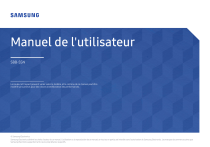
Lien public mis à jour
Le lien public vers votre chat a été mis à jour.